HP LaserJet Pro M1132: 10 Факс (только для Серия M1210)
10 Факс (только для Серия M1210): HP LaserJet Pro M1132
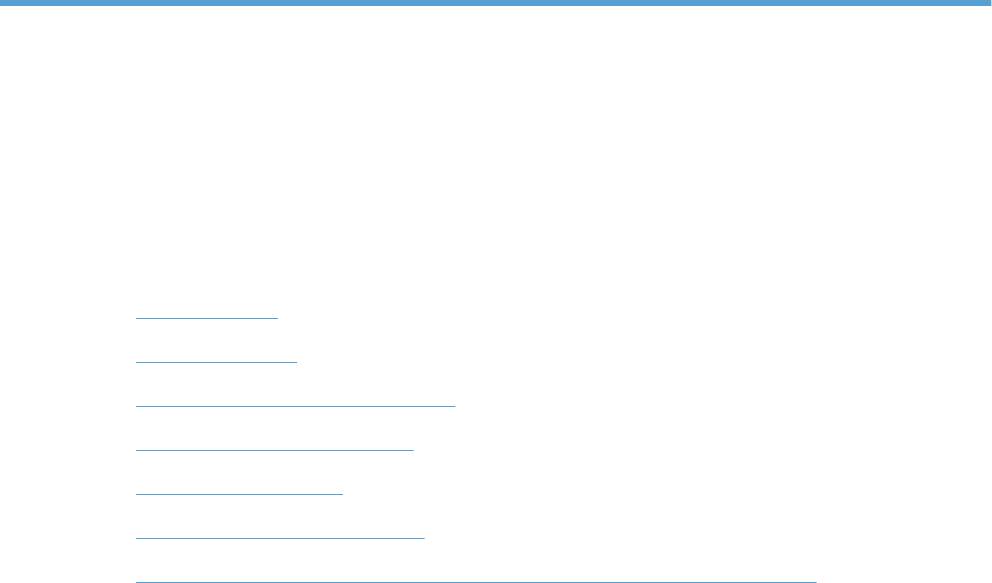
10 Факс (только для Серия M1210)
●
Функции факса
●
Настройка факса
●
Использование телефонной книги
●
Настройка параметров факса
●
Использование факса
●
Устранение проблем с факсом
●
Информация о нормативных положениях и гарантийных обязательствах
RUWW 109

Функции факса
Устройство имеет следующие функции факсимильного аппарата, доступ к которым
осуществляется с панели управления или с помощью программного обеспечения.
●
Мастер установки факса, облегчающий настройку факса
●
Аналоговый факс, работающий на обычной бумаге, с устройством подачи документов на
35 листов и выходным приемником емкостью до 100 листов
●
Телефонная книга на 100 номеров
●
Автоматический повтор набора номера
●
Хранение до 5
00 ст
раниц факсимильных сообщений в цифровом виде
●
Переадресация факса
●
Задержка отправки факса
●
Настройка звонков: Настройка количества звонков до включения факса и поддержка
звонков другого типа (эта услуга должна поддерживаться местной телефонной компанией)
●
Подтверждение передачи факса
●
Блокировка факсимильного спама
●
Восемь готовых шаблонов титульного листа
ПРИМЕЧАНИЕ. Перечислены не все функции. Для использования некоторых функций
необходимо установить программное обеспечение устройства.
110 Глава 10 Факс (только для Серия M1210) RUWW
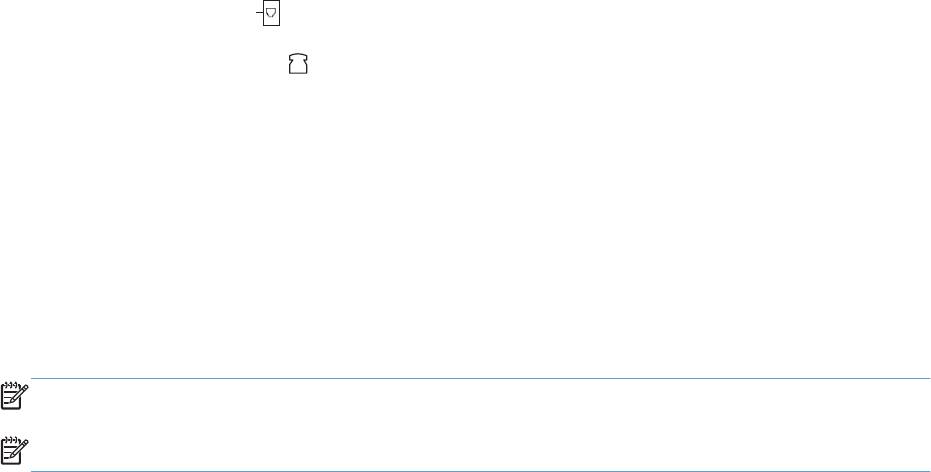
Настройка факса
Установите и подключите оборудование
Подключите факс к телефонной линии
Данное устройство является аналоговым. HP рекомендует использовать это устройство на
выделенной аналоговой телефонной линии.
Подключите дополнительные устройства
Аппарат оснащен двумя факсимильными портами:
●
Линейный разъем (
) для подключения аппарата к телефонной розетке.
●
Телефонный разъем (
) для подключения дополнительных устройств к аппарату.
С этим аппаратом можно использовать телефоны двумя способами:
●
Добавочный телефон - это телефонный аппарат, подключаемый к той же телефонной
линии в другом месте.
●
Параллельный телефон - это телефонный аппарат или другое устройство, подключаемые
непосредственно к данному аппарату.
Подключите дополнительные устройства в описанном ниже порядке. Выходной порт каждого
уст
р
ойства подключен к входному порту следующего, образуя «цепь». Если не требуется
подключать какое-нибудь устройство, пропустите его и перейдите к следующему.
ПРИМЕЧАНИЕ. Не подключайте более трех устройств к одной телефонной линии.
ПРИМЕЧАНИЕ. Данный аппарат не поддерживает голосовую почту.
1. Отключите шнур питания от всех устройств, которые требуется подключить.
2. Если аппарат еще не подключен к телефонной линии, то предварительно ознакомьтесь с
руководством по установке устройства. Аппарат уже должен быть подключен к
телефонной розетке.
RUWW
Настройка факса
111
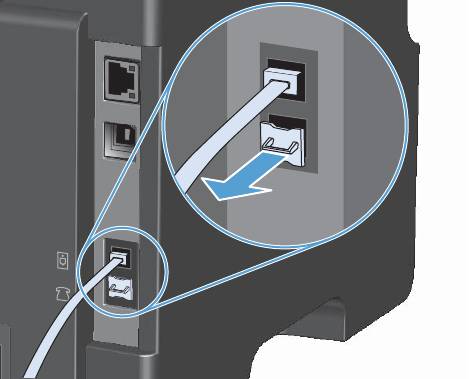
3. Удалите пластмассовую заглушку из порта «telephone» (порт помечен значком телефона).
112 Глава 10 Факс (только для Серия M1210) RUWW
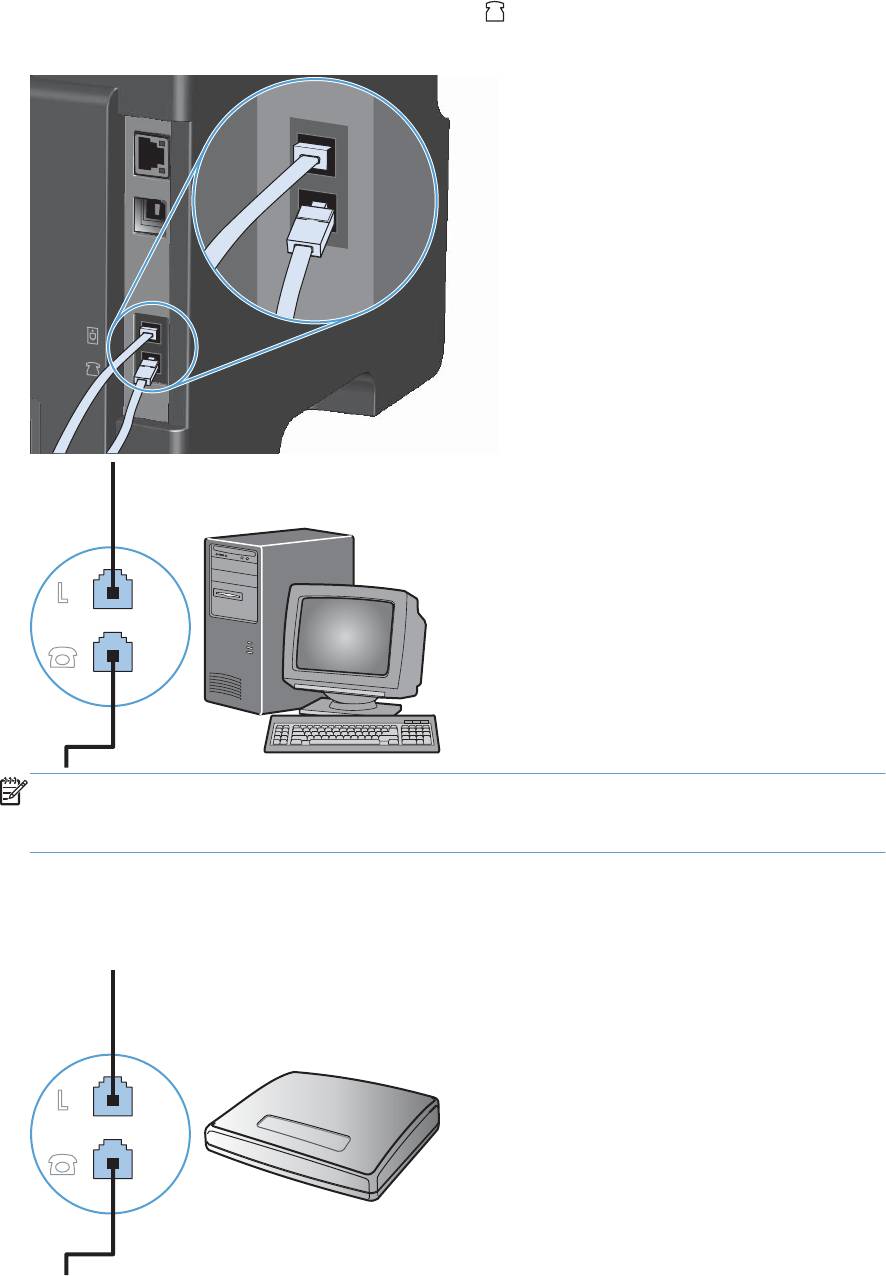
4. Чтобы подключить внутренний или внешний модем к компьютеру, подключите один конец
телефонного провода к телефонному разъему (
). Второй конец телефонного провода
вставьте в порт “line” модема.
ПРИМЕЧАНИЕ. На некоторых модемах имеется второй порт «line» для подключения к
выделенной голосовой линии. Если у Вашего модема есть два порта «line», см.
документацию модема, чтобы определить правильный порт «line» для подключения.
5. Чтобы подключить определитель номера, подключите телефонный шнур в порт
«telephone» предыдущего устройства. Второй конец телефонного провода вставьте в порт
“line” определителя номера.
RUWW
Настройка факса
113
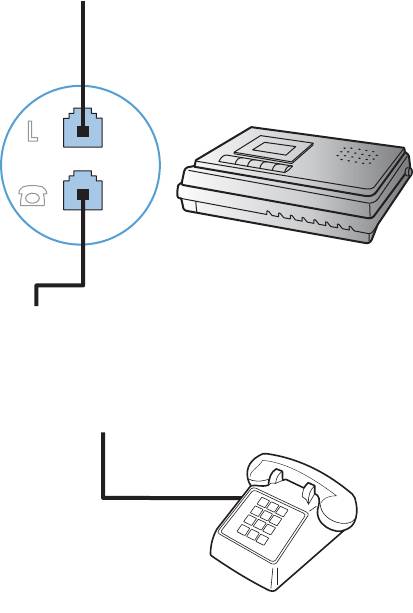
6. Чтобы подключить автоответчик, подключите телефонный шнур в порт «telephone»
предыдущего устройства. Второй конец телефонного провода вставьте в порт “line”
автоответчика.
7. Чтобы подключить телефон, подключите телефонный шнур в порт «telephone»
предыдущего устройства. Второй конец телефонного провода вставьте в разъем “line”
телефонного аппарата.
8. Закончив подключение дополнительных устройств, подключите все устройства к их
источникам питания.
Настройка факса с автоответчиком
●
Установите количество звонков до включения факса по крайней мере на один больше,
чем настроено для включения автоответчика.
●
Если автоответчик подключен к той же телефонной линии, но через другую розетку
(например, в другой комнате), это может отрицательно повл
иять на приеме факсов.
Подключение добавочного телефона к факсу
Когда эта функция включена, можно настроить устройство на прием входящего факса путем
набора последовательности 1-2-3 на клавиатуре телефона. По умолчанию параметр имеет
значение Вкл.. Выключайте этот параметр только в том случае, если используется
импульсный набор или телефонная станция предоставляет услуги, которые также
114 Глава 10 Факс (то
лько для Се
рия M1210) RUWW
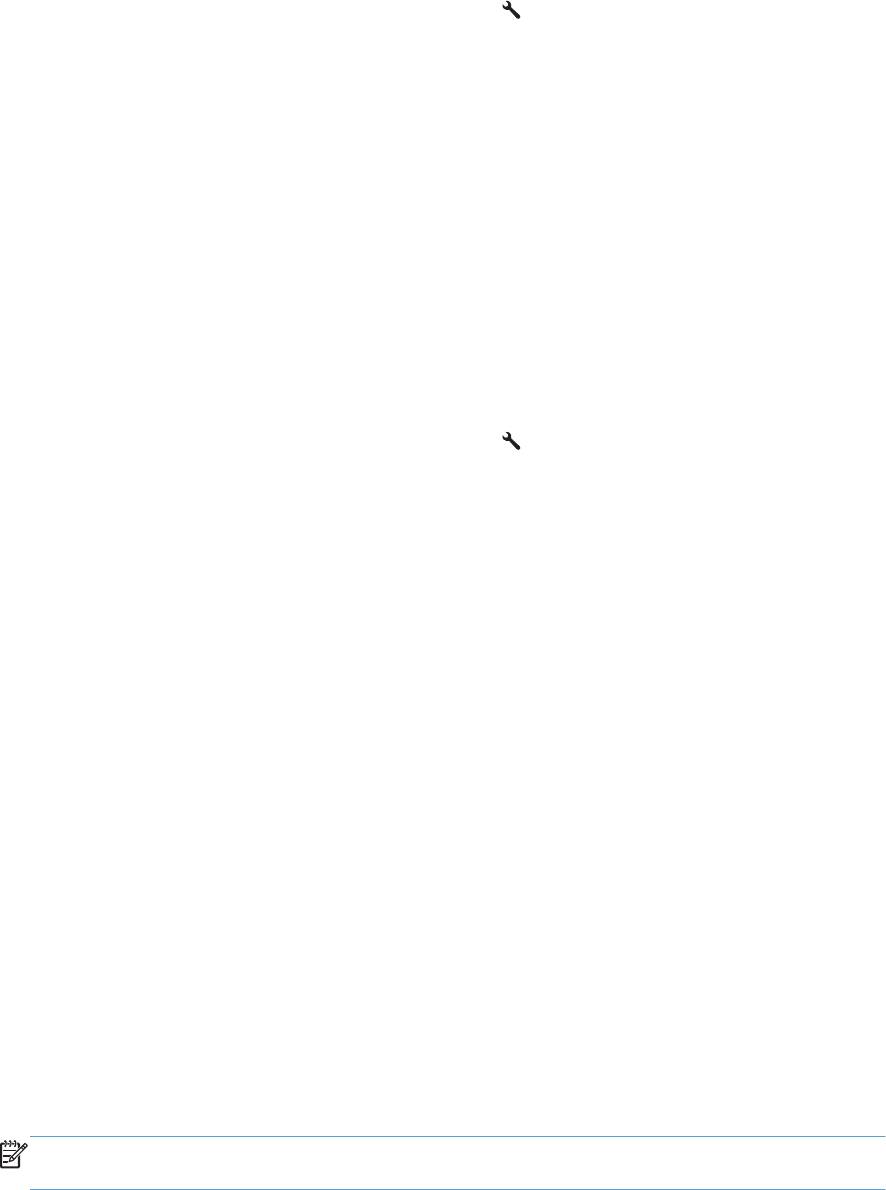
предусматривают использование последовательного нажатия кнопок 1-2-3. Данная услуга
телефонной компании не будет работать в случае ее конфликта с устройством.
1. На панели управления нажмите кнопку Установка
.
2. С помощью кнопок со стрелками выберите меню Настройка факса, затем нажмите кнопку
OK.
3. С помощью кнопок со стрелками выберите меню Наст. прием факса, затем нажмите
кнопку OK.
4. С помощью кнопок со стрелками выберите меню Добавочный телефон, затем нажмите
кнопку OK.
5. С помощью кнопок со стрелками выберите параметр Вкл. или Выкл., зате
м нажм
ите
кнопку OK для сохранения выбора.
Настройка автономного факса
1. Распакуйте и установите аппарат.
2. На панели управления нажмите кнопку Установка
.
3. С помощью кнопок со стрелками выберите меню Настройка системы, затем нажмите
кнопку OK.
4. С помощью кнопок со стрелками выберите меню Время/дата, затем нажмите кнопку OK.
5. С помощью кнопок со стрелками выберите формат времени (12 или 24 часа), затем
нажмите кнопку OK.
6. С помощью клавиатуры введите текущее время.
7. Выполните одно из сл
едующих де
йствий:
●
В случае 12-часового режима отображения времени с помощью кнопок со стрелками
установите курсор позади четвертого знака. Выберите 1 для периода до полудня или
2 для периода после полудня. Нажмите клавишу OK.
●
Для выбора 24-часового режима отображения времени нажмите кнопку OK.
8. С помощью клавиатуры введите текущую дату. Для указания месяца,
дня и года
отводится по два разряда. Нажмите клавишу OK.
9. С помощью кнопок со стрелками выберите меню Настройка факса, затем нажмите кнопку
OK.
10. С помощью кнопок со стрелками выберите меню Шапка факса, затем нажмите кнопку OK.
11. С помощью буквенно-цифровых клавиш введите номер факса, а также название компании
или заголовок и нажмит
е OK.
ПРИМЕЧАНИЕ. Длина номера факса не может превышать 20, а названия компании —
25 символов.
12. Установите другие параметры, необходимые для настройки аппарата.
RUWW
Настройка факса
115
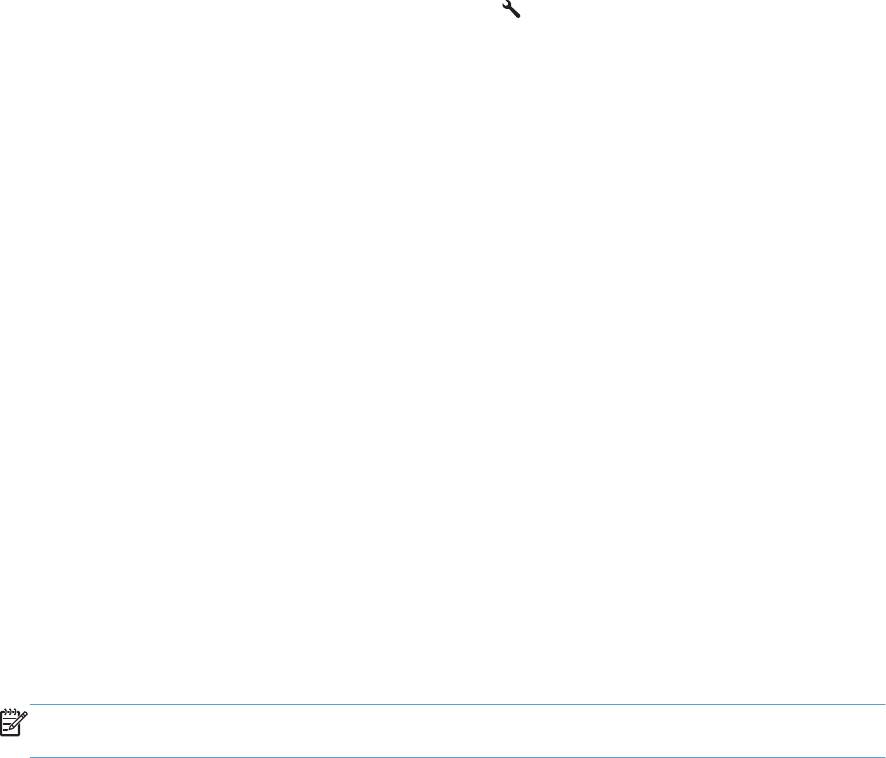
Настройте параметры факса
Параметры факсимильного блока данного устройства можно настроить с панели управления,
из HP Toolbox или с помощью HP Director. При выполнении первоначальной установки для
настройки параметров можно использовать Мастер установки факса HP.
В США и многих других странах/регионах установка времени, даты и другой информации в
заголовке факса требуется в законодательном порядке.
Установите время, дату и заголовок факса с помощью панели управления
Чтобы настроить дату, время и заголовок с помощью панели управления, выполните
следующие действия:
1. На панели управления нажмите кнопку Установка
.
2. С помощью кнопок со стрелками выберите меню Настройка системы, затем нажмите
кнопку OK.
3. С помощью кнопок со стрелками выберите меню Время/дата, затем нажмите кнопку OK.
4. С помощью кнопок со стрелками выберите формат времени (12 или 24 часа), затем
нажмите кнопку OK.
5. С помощью клавиатуры введите текущее время.
6. Выполните одно из сл
едующих де
йствий:
●
В случае 12-часового режима отображения времени с помощью кнопок со стрелками
установите курсор позади четвертого знака. Выберите 1 для периода до полудня или
2 для периода после полудня. Нажмите клавишу OK.
●
Для выбора 24-часового режима отображения времени нажмите кнопку OK.
7. С помощью клавиатуры введите текущую дату. Для указания месяца,
дня и года
отводится по два разряда. Нажмите клавишу OK.
8. С помощью кнопок со стрелками выберите меню Настройка факса, затем нажмите кнопку
OK.
9. С помощью кнопок со стрелками выберите меню Шапка факса, затем нажмите кнопку OK.
10. С помощью буквенно-цифровых клавиш введите номер факса, а также название компании
или заголовок и наж
мите OK.
ПРИМЕЧАНИЕ. Длина номера факса не может превышать 20, а названия компании —
25 символов.
Использование Мастера установки факса HP
Когда установка программного обеспечения завершена, можно отправлять факсы с
компьютера. Если процедура настройки параметров факса не выполнена при установке
программного обеспечения, ее можно завершить в любое время с помощью Мастера
установки факса HP
116 Глава 10 Факс (только для Серия M1210) RUWW
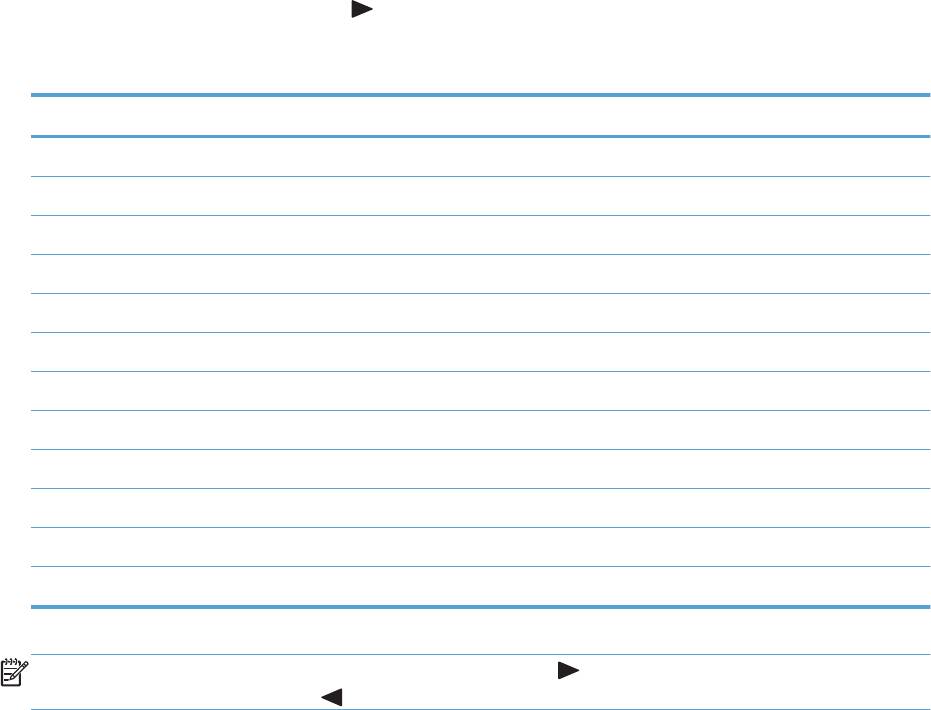
Установите время, дату и заголовок факса.
1. Щелкните Пуск, затем щелкните Программы.
2. Нажмите на HP, затем на названии аппарата, и после этого щелкните Мастер установки
факса HP.
3. Следуйте инструкциям Мастера установки факса HP, чтобы установить время, дату и
заголовок факса, а также прочие необходимые параметры.
Использование обычных букв алфавита в заголовке факса
При использовании панели управления для ввода своего имени в заголовке или для ввода
имени для клавиши быстрого набора, записи ускоренного или группового набора нажимайте
соответствующую цифровую клавишу до тех пор, пока не появится нужная буква. Затем
нажмите кнопку Стрелка "вправо"
для выбора этой буквы и перехода к следующей позиции.
В следующей таблице показаны буквы и цифры, соответствующие каждой буквенно-цифровой
клавише.
Номер кнопки Символы
11
2. A B C a b c 2
3. D E F d e f 3
4. G H I g h i 4
5. J K L j k l 5
6. M N O m n o 6
7. P Q R S p q r s 7
8. T U V t u v 8
9 W X Y Z w x y z 9
00
* ( ) + - . / , “ * & @
# пробел #,
ПРИМЕЧАНИЕ. Используйте кнопку Стрелка "вправо" , чтобы навести указатель на панель
управления и Стрелка "влево"
, чтобы удалить символы.
RUWW
Настройка факса
117
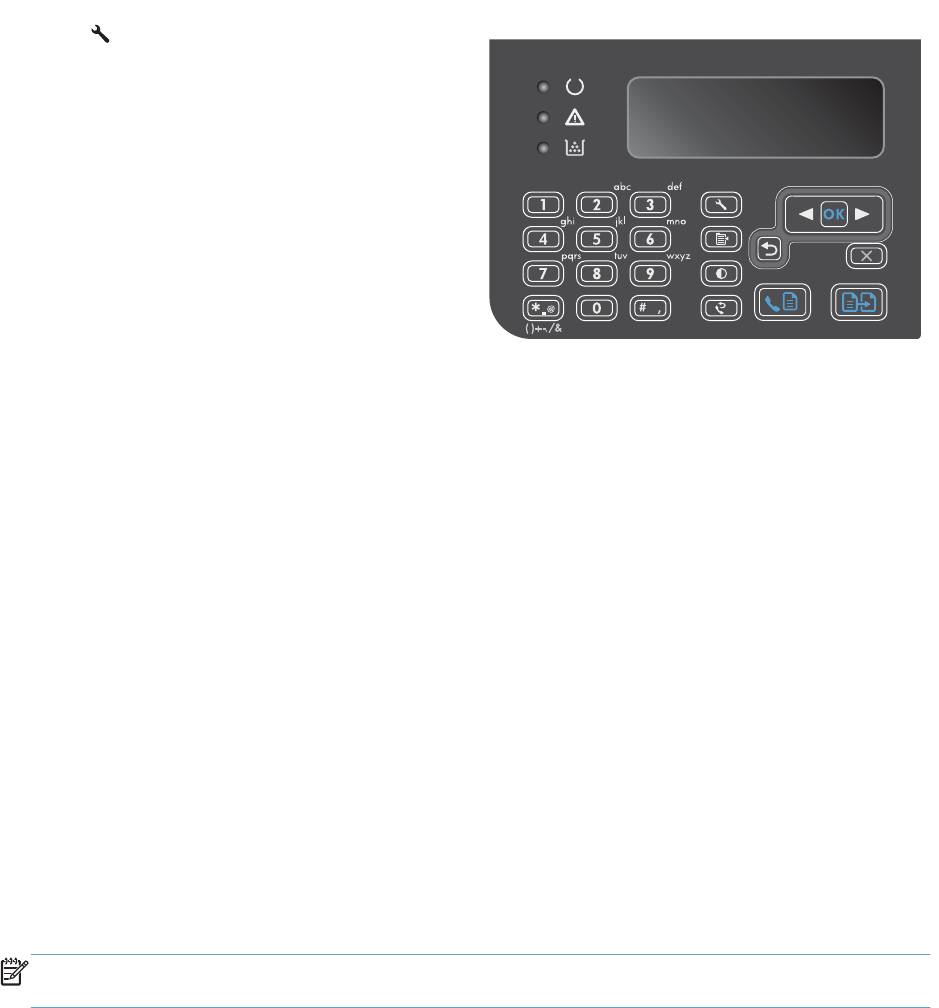
Использование телефонной книги
В памяти устройства могут храниться часто используемые телефонные номера факсов (до 100
записей)
Использование панели управления для создания и изменения
записей в телефонной книге факса
1. На панели управления нажмите кнопку
Установка
.
2. С помощью кнопок со стрелками выберите
меню Телефонная книга, затем нажмите
кнопку OK.
3. С помощью кнопок со стрелками выберите
меню Добав/изм, затем нажмите кнопку
OK.
4. Введите номер факса и имя абонента, а
затем нажмите кнопку OK.
Импорт или экспорт контактов Microsoft Outlook в телефонную книгу
факса
1. Откройте HP Toolbox.
2. Щелкните Факс, затем щелкните Телефонная книга факса.
3. Перейдите к телефонной книге программы и щелкните Импорт.
Использование данных телефонной книги других программ
ПРИМЕЧАНИЕ. Прежде чем импортировать телефонную книгу из другой программы,
необходимо выполнить экспорт средствами этой второй программы.
118 Глава 10 Факс (только для Серия M1210) RUWW
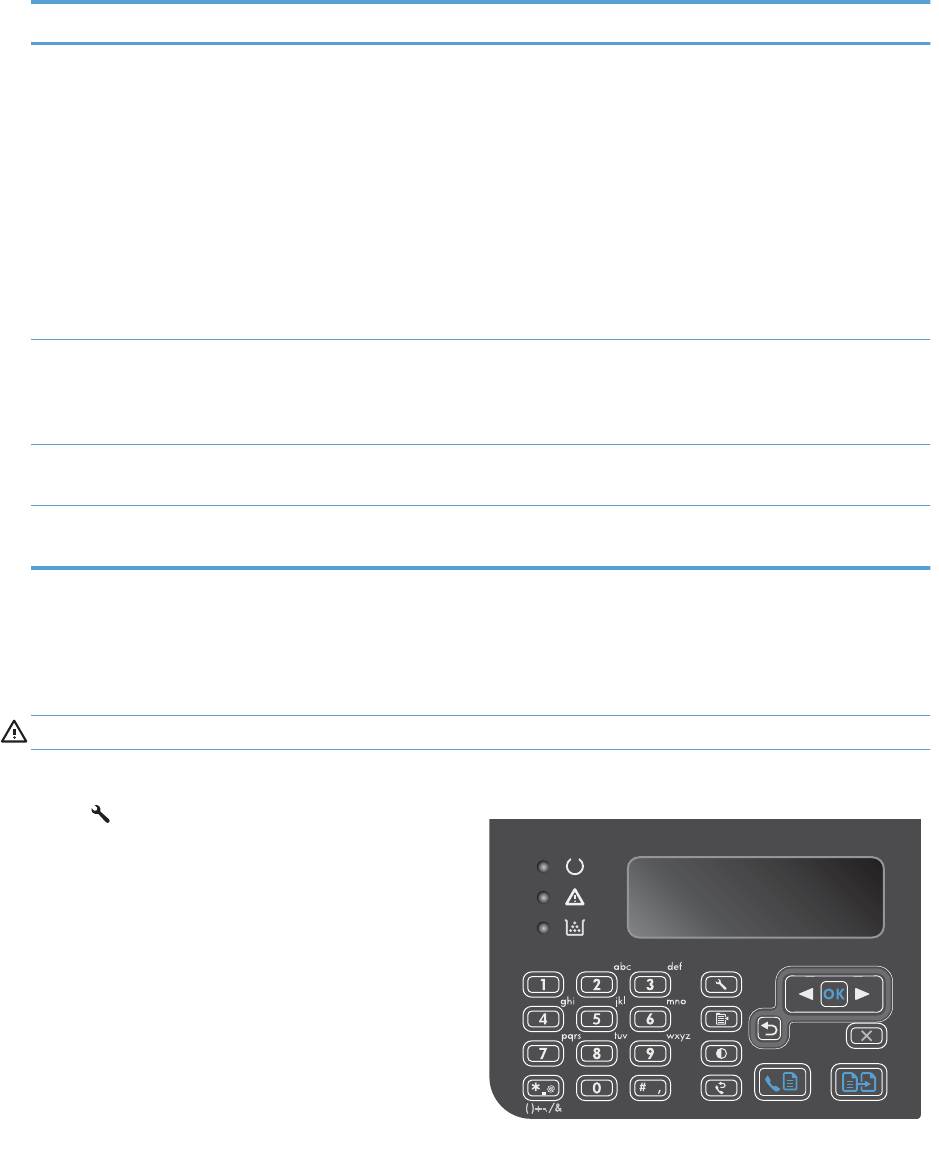
HP Toolbox позволяет импортировать контактные данные из телефонных книг других
программ. В следующей таблице приведен перечень программ, поддерживаемых HP Toolbox.
Программа Описание
Microsoft Outlook Можно выбрать записи Персональной адресной книги (PAB), записи в разделе Контакты
или и те, и другие. Отдельные номера и группы из PAB комбинируются с отдельными
номерами из раздела Контакты только в том случае, если выбрана функция
комбинирования.
Если в разделе Контакты имеется и домашний, и рабочий номер факса, будут отображены
две записи. Поле “имя” в этих дв
ух записях будет изменено. Для рабочего факса к имени
добавляется “:(B)”, а для домашнего - “:(H)”.
Если имеются дублирующиеся записи (одна из раздела Контакты, другая из PAB) с
одинаковым именем и номером факса, будет отображена одна запись. Однако если в PAB
существует запись, дублирующаяся в разделе Контакты, а в этой записи в разделе
Контакты указаны рабочий и домаш
ний факсы, будут отображены все три записи.
Адресная книга
Данный аппарат поддерживает Адресную книгу Windows (WAB), используемую Outlook
Windows
Express и Internet Explorer. Если контактное лицо имеет и рабочий, и домашний номер
факса, будут отображены две записи. Поле “имя” в этих двух записях будет изменено. Для
рабочего факса к имени добавляется “:(B)”, а для домашнего - “:(H)”.
Goldmine Данный аппарат поддержив
ает Goldmine версии 4.0. HP Toolbox позволяет импортировать
файл Goldmine.
Symantec Act! Реализована поддержка Act! версий 4.0 и 2000. HP Toolbox позволяет импортировать базу
данных Act!.
Удаление телефонной книги
Возможно удаление всех записей телефонной книги устройства.
ПРЕДУПРЕЖДЕНИЕ. Записи после удаления восстановить невозможно.
1. На панели управления нажмите кнопку
Установка
.
RUWW
Использование телефонной книги
119
2. С помощью кнопок со стрелками выберите
меню Телефонная книга, затем нажмите
кнопку OK.
3. С помощью кнопок со стрелками выберите
параметр Удалить все, затем нажмите OK.
4. Нажмите кнопку OK, чтобы подтвердить
удаление.
120 Глава 10 Факс (только для Серия M1210) RUWW

Настройка параметров факса
Параметры отправки факса
Использование специальных символов и функций набора номера
Можно вводить паузы при наборе номера факса. Паузы часто необходимы для
международных звонков или подключения к внешней линии.
●
Вставка паузы при наборе номера: Нажимайте кнопку # до тех пор, пока на дисплее
панели управления не появится запятая (,), указывающая на то, что в этом месте во время
набора будет сделана пауза.
●
Вставка паузы для ожидан
ия сигнала в линии: Нажимайте кнопку с символом * до тех
пор, пока на дисплее панели управления не появится символ W; это означает, что
устройство будет ожидать сигнала с линии, прежде чем набрать оставшуюся часть номера.
●
Вставка сигнала отбоя: Нажимайте кнопку с символом * до тех пор, пока на дисплее
пане
ли управления не появится символ R; это означает, что в этом месте устройство
подаст сигнал отбоя.
Установка префикса набора
Префикс набора — это номер или группа номеров, которые автоматически добавляются в
начало каждого номера факса, набираемого с панели управления или из программы. Число
знаков префикса не должно превышать 50.
По умолчанию параметр имеет значение Вык
л..
Можно включить этот параметр и ввести
префикс, если, например, для подключения к линии, находящейся за пределами телефонной
системы организации, необходимо набирать цифру 9. Если этот параметр включен, номер
факса можно набирать без префикса вручную.
1. На панели управления нажмите кнопку Установка
.
2. С помощью кнопок со стрелками выберите меню Настройка факса, затем нажмите кнопку
OK.
3. С помощью кнопок со стрелками выберите меню Настр. отпр. факса, затем нажмите
кнопку OK.
4. С помощью кнопок со стрелками выберите меню Префикс набора, затем нажмите кнопку
OK.
5. С помощью кнопок со стрелками выберите параметр Вкл. или Выкл., зате
м на
жмите OK.
6. Если выбран параметр Вкл., с помощью буквенно-цифровых клавиш введите префикс и
нажмите кнопку OK. Можно использовать цифры, паузы и символы набора.
RUWW
Настройка параметров факса
121
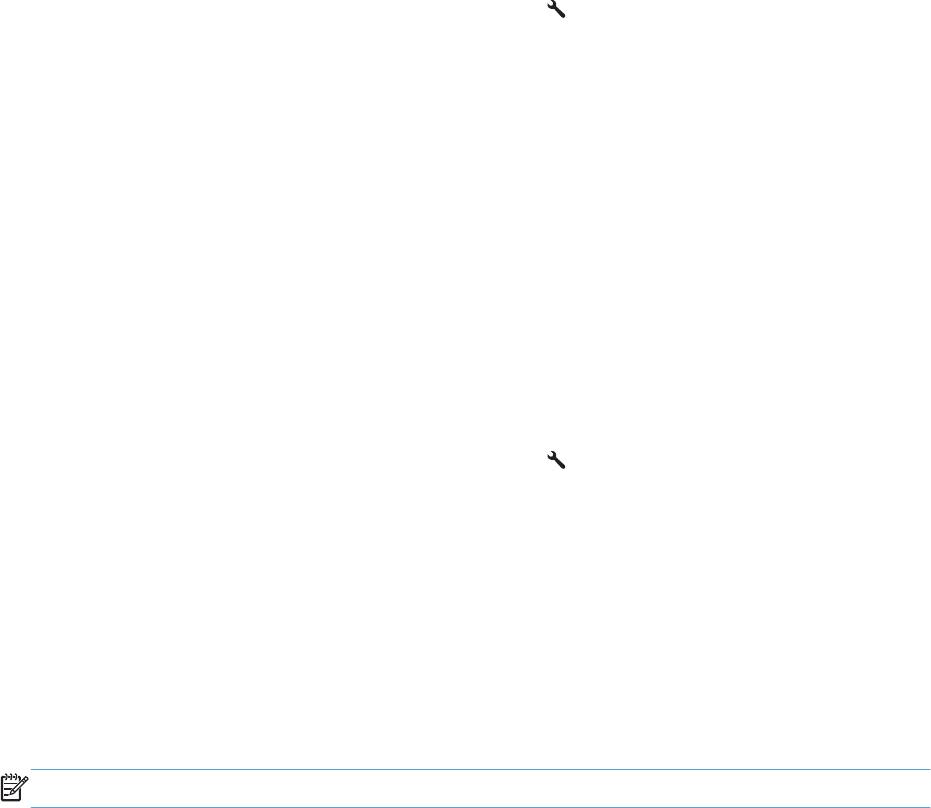
Настройка определения сигнала в линии
Обычно устройство начинает набор факсимильного номера немедленно. Если устройство и
телефон подключены к одной линии, включите параметр обнаружения тонального сигнала. Это
предотвратит отправку факса устройством во время использования телефона.
Значением по умолчанию для параметра определения тонального сигнала является Вкл. для
Франции и Венгрии и Выкл. для других стран/регионов.
1. На панели управления нажми
те кнопку Установка .
2. С помощью кнопок со стрелками выберите меню Настройка факса, затем нажмите кнопку
OK.
3. С помощью кнопок со стрелками выберите меню Настр. отпр. факса, затем нажмите
кнопку OK.
4. С помощью кнопок со стрелками выберите меню Обнаружение сигнала, затем нажмите
кнопку OK.
5. С помощью кнопок со стрелками выберите параметр Вкл. или Выкл., зате
м на
жмите OK.
Настройка тонального или импульсного набора
Используйте указанную ниже процедуру для выбора режима тонального или импульсного
набора номера. Значением по умолчанию является Тональный. Не изменяйте этот параметр,
за исключением случаев, когда телефонная линия не поддерживает тональный набор.
1. На панели управления нажмите кнопку Установка
.
2. С помощью кнопок со стрелками выберите меню Настройка факса, затем нажмите кнопку
OK.
3. С помощью кнопок со стрелками выберите меню Настр. отпр. факса, затем нажмите
кнопку OK.
4. С помощью кнопок со стрелками выберите меню Режим набора, затем нажмите кнопку
OK.
5. С помощью кнопок со стрелками выберите параметр Тональный или Импульсный,
зате
м на
жмите кнопку OK для сохранения выбора.
ПРИМЕЧАНИЕ. Импульсный набор действует не во всех странах/регионах.
Настройка автодозвона и паузы между попытками автодозвона
Если не удалось отправить факсимильное сообщение из-за того, что принимающий факс не
ответил или линия была занята, устройство попытается выполнить повторный набор в
зависимости от выбранных параметров повторного набора при сигнале «занято», повторного
набора при отсутствии ответа и повторного набора при ошибке взаимодействия. Для
выключения и включения этих параметров следуйте инструкциям данного ра
здела.
12
2 Глава 10 Факс (только для Серия M1210) RUWW

Настройка функции повторного набора при сигнале «занято»
Если этот параметр включен, устройство автоматически осуществляет повторный набор при
получении сигнала «занято». Значением по умолчанию для параметра повторного набора при
сигнале «занято» является Вкл.
1. На панели управления нажмите кнопку Установка
.
2. С помощью кнопок со стрелками выберите меню Настройка факса, затем нажмите кнопку
OK.
3. С помощью кнопок со стрелками выберите меню Настр. отпр. факса, затем нажмите
кнопку OK.
4. С помощью кнопок со стрелками выберите меню Занято - повт. наб., затем нажмите
кнопку OK.
5. С помощью кнопок со стрелками выберите параметр Вкл. ил
и Вык
л., затем нажмите OK.
Настройка функции повторного набора при отсутствии ответа
Если этот параметр включен, устройство автоматически осуществляет повторный набор
номера при отсутствии ответа от принимающего факса. Значением по умолчанию для
параметра повторного набора при отсутствии ответа является Выкл.
1. На панели управления нажмите кнопку Установка
.
2. С помощью кнопок со стрелками выберите меню Настройка факса, затем нажмите кнопку
OK.
3. С помощью кнопок со стрелками выберите меню Настр. отпр. факса, затем нажмите
кнопку OK.
4. С помощью кнопок со стрелками выберите меню Нет отв.-повтор, затем нажмите кнопку
OK.
5. С помощью кнопок со стрелками выберите параметр Вкл. или Вык
л., зате
м нажмите OK.
Настройка функции повторного набора при ошибке факсимильного взаимодействия
Если этот параметр включен, устройство автоматически осуществляет повторный набор
номера при возникновении каких-либо ошибок взаимодействия. Значением по умолчанию для
параметра повторного набора при ошибке факсимильного взаимодействия является Вкл.
1. На панели управления нажмите кнопку Установка
.
2. С помощью кнопок со стрелками выберите меню Настройка факса, затем нажмите кнопку
OK.
3. С помощью кнопок со стрелками выберите меню Настр. отпр. факса, затем нажмите
кнопку OK.
RUWW
Настройка параметров факса
123
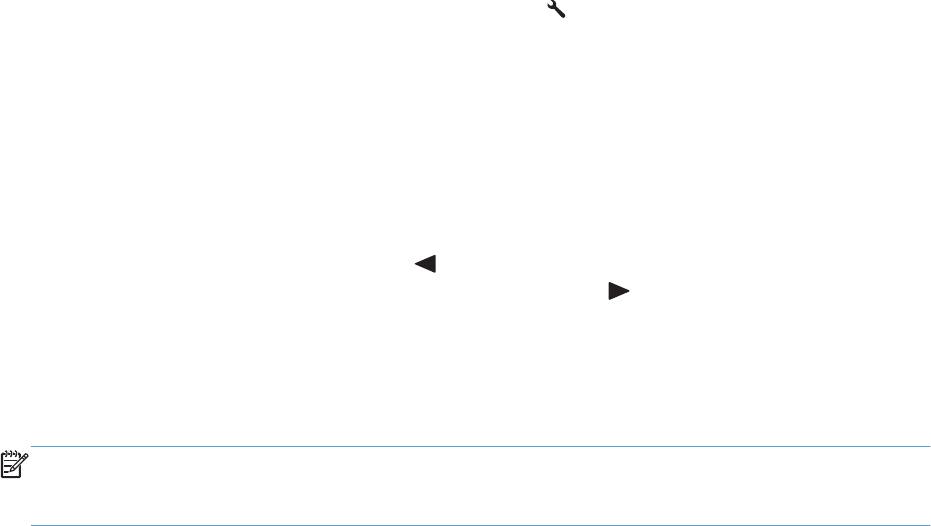
4. С помощью кнопок со стрелками выберите меню Повтор - ош. связи, затем нажмите
кнопку OK.
5. С помощью кнопок со стрелками выберите параметр Вкл. или Выкл., затем нажмите OK.
Настройка яркости и разрешения
Установка значения яркости (контрастности) по умолчанию
Контрастность влияет на интенсивность отображения светлых и темных участков исходящего
факса при его отправке.
Контрастность по умолчанию — это параметры контрастности, применяемые к элементам
факса при его отправке. Среднее положение ползунка соответствует параметру контрастности
по умолчанию.
1. На панели управления нажмите кнопку Установка
.
2. С помощью кнопок со стрелками выберите меню Настройка факса, затем нажмите кнопку
OK.
3. С помощью кнопок со стрелками выберите меню Настр. отпр. факса, затем нажмите
кнопку OK.
4. С помощью кнопок со стрелками выберите меню Контраст по умолчанию, затем
нажмите кнопку OK.
5. С помощью кнопки Стрелка "влево"
переместите ползунок влево, чтобы сделать факс
светлее оригинала; с помощью кнопки Стрелка "вправо"
переместите ползунок вправо,
чтобы сделать факс темнее оригинала.
6. Нажмите клавишу OK, чтобы подтвердить выбор.
Настройка разрешения
ПРИМЕЧАНИЕ. Увеличение разрешения приводит к увеличению размера факса. Увеличение
размера факса приводит к увеличению времени отправки и может привести к переполнению
доступной памяти устройства.
Значением параметра разрешения по умолчанию является Высокое.
Используйте эту процедуру для изменения разрешения по умолчанию для всех заданий факса
в соответствии с одним из следующих параметров:
●
Стандартное. Этот параметр обеспечивает самое низкое качество и самую высокую
скорость передачи.
●
Высокое. Этот параметр обеспечивает более высокую контрастность по сравнению с
Стандартное, которой обычно достаточно для текс
товых документов.
124 Глава 10 Факс (только для Серия M1210) RUWW
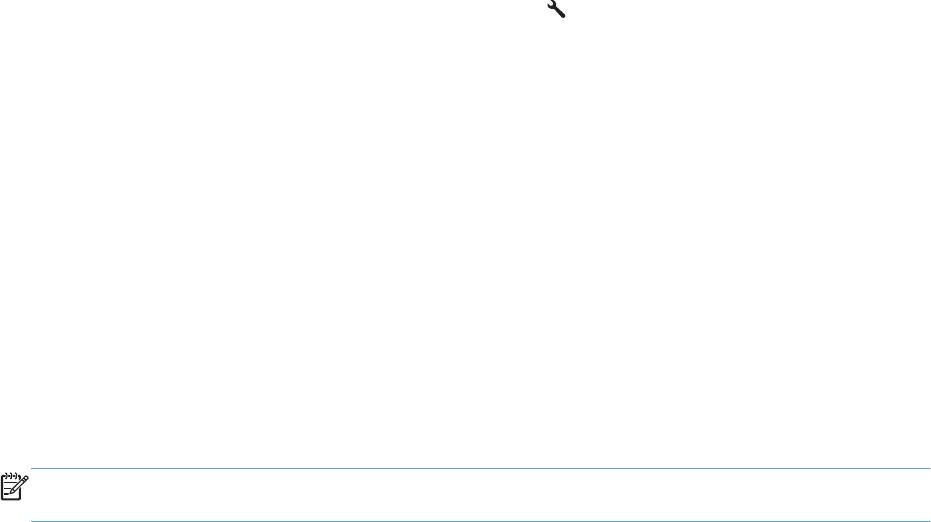
●
Сверхвысокое. Этот параметр рекомендуется использовать для документов,
содержащих текст и изображения. Скорость передачи ниже, чем в параметре Высокое, но
быстрее, чем в параметре Фото.
●
Фото. Этот параметр обеспечивает наилучшую передачу изображений, но одновременно
значительно увеличивается время передачи.
Настройка разрешения по умолчанию
1. На панели управления нажмите кнопку Установка
.
2. С помощью кнопок со стрелками выберите меню Настройка факса, затем нажмите кнопку
OK.
3. С помощью кнопок со стрелками выберите меню Настр. отпр. факса, затем нажмите
кнопку OK.
4. С помощью кнопок со стрелками выберите меню Разрешение по умолчанию, затем
нажмите кнопку OK.
5. С помощью кнопок со стрелками измените значение разрешения.
6. Нажмите кл
ави
шу OK, чтобы подтвердить выбор.
Шаблоны обложек
В программном обеспечении PC Fax Send Send Fax имеется несколько готовых шаблонов
титульных листов для рабочих и личных факсов.
ПРИМЕЧАНИЕ. Изменять шаблоны титульных листов невозможно. Поля с шаблонами можно
редактировать, однако сами шаблоны являются неизменяемыми формами.
Настройка титульного листа
1. Запустите программное обеспечение PC Fax Send.
2. В разделе Кому укажите номер факса получателя, имя и компанию.
3. В разделе Разрешение выберите разрешение.
4. В разделе Приложения выберите Титульный лист.
5. Введите дополнительную информацию в текстовые поля Примечания и Тема.
6. В раскрывающемся списке Шаблон титульного листа выберите шаблон, затем выберите
Количество листов в лотке.
7. Выполните од
но из сл
едующих действий:
●
Щелкните Отправить сразу, чтобы отправить факс без предварительного просмотра
титульного листа.
●
Щелкните Просмотр, чтобы проверить титульный лист перед отправкой факса.
RUWW
Настройка параметров факса
125

Параметры приема факса
Настройка переадресации факсов
Устройство можно настроить на переадресацию входящих факсимильных сообщений на
другой номер факса. При получении факсимильного сообщения устройство сохраняет его в
памяти. Затем устройство набирает номер, указанный для переадресации, и отправляет на
этот номер полученное факсимильное сообщение. Если не удается переадресовать факс по
причине ошибки (например, если занят номер), а попытки повторного набора оказались
неудачными, ус
т
ройство напечатает факс.
В случае переполнения памяти устройства оно заканчивает прием входящего факса и
переадресует только те страницы или части страниц, которые сохранены в памяти.
Если используется функция переадресации факсов, принимать факсы должно устройство (а не
компьютер), при этом необходимо выбрать режим ответа Автоматически.
1. На панели управления нажмите кнопку Установка
.
2. С помощью кнопок со стрелками выберите меню Настройка факса, затем нажмите кнопку
OK.
3. С помощью кнопок со стрелками выберите меню Наст. прием факса, затем нажмите
кнопку OK.
4. С помощью кнопок со стрелками выберите меню Переадресация факса, затем нажмите
кнопку OK.
5. С помощью кнопок со стрелками выберите параметр Вкл. или Выкл., зате
м на
жмите OK.
6. Если включена функция переадресации факсов, используйте буквенно-цифровые
клавиши для ввода номера факса переадресации и нажмите кнопку OK, чтобы сохранить
этот выбор.
Настройка режима ответа
В зависимости от ситуации устанавливайте режим ответа Автоматически,TAM , Факс/тел.,
или Вручную. Значением по умолчанию является Автоматически.
●
Автоматически. В этом режиме ответа устройство отвечает на входящие вызовы после
указанного числа звонков или при распознавании специальных сигналов факса.
●
TAM. Устройство не отвечает автоматически на вызовы. Вместо этого, устройство
переключается в режим ожидания си
гнала факсимильного аппарата.
●
Факс/тел.. Устройство сразу отвечает на входящие вызовы. При выявлении сигнала
факсимильного аппарата, устройство продолжает работу в режиме факса. При отсутствии
сигнала факса, устройство подает звуковой сигнал, извещающий пользователя о
необходимости ответить на телефонный вызов.
●
Вручную. Устройство никогда не отвечает на вызовы. Процесс приема факса должен
быть инициализирован са
мим пользователем, либо путем нажатия клавиши Отправить
126 Глава 10 Факс (только для Серия M1210) RUWW
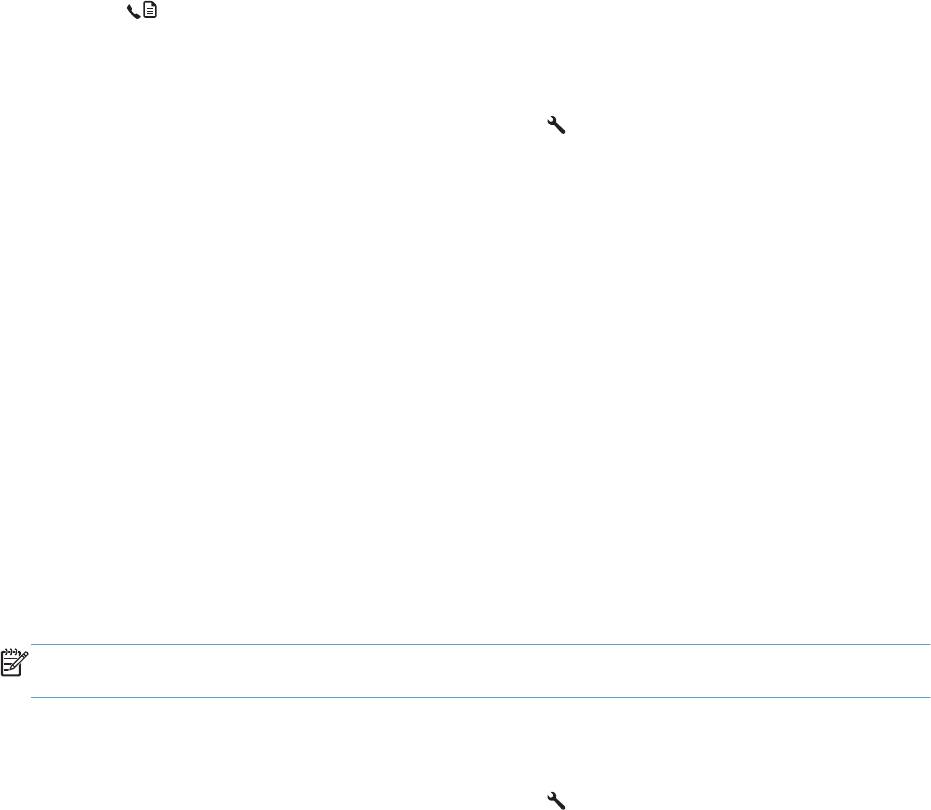
факс на панели управления, либо путем снятия трубки телефона, подключенного к
этой линии, и набора цифр 1-2-3.
Для установки или изменения режима ответа выполните следующие действия:
1. На панели управления нажмите кнопку Установка
.
2. С помощью кнопок со стрелками выберите меню Настройка факса, затем нажмите кнопку
OK.
3. С помощью кнопок со стрелками выберите меню Наст. прием факса, затем нажмите
кнопку OK.
4. Нажмите кнопку OK, чтобы выбрать меню Режим ответа.
5. С помощью кнопок со стрелками выберите режим ответа, затем нажмите OK.
Блокирование и разблокирование факсимильных номеров
Чтобы не получать факсы от определенных людей или организаций, можно заблокировать до
30 номеров факсов с помощью панели управления. При блокировании номера факса и
отправке факсимильного сообщения с этого номера на дисплее панели управления
отобразится сообщение о том, что этот номер заблокирован, факсимильное сообщение не
будет распечатано и не сохранится в памяти. Факсимильные сообщения, от
правл
енные с
заблокированных номеров, появятся в журнале факсов с пометкой «Отменено».
Заблокированные номера факсов можно разблокировать по отдельности или все сразу.
ПРИМЕЧАНИЕ. Отправитель факса с номера, который заблокирован, не получает
уведомления, что его сообщение не было принято.
Выполните следующие действия, чтобы блокировать или разблокировать номера факсов с
помощью панели управления:
1. На панели управления нажмите кнопку Установка
.
2. С помощью кнопок со стрелками выберите меню Настройка факса, затем нажмите кнопку
OK.
3. С помощью кнопок со стрелками выберите меню Наст. прием факса, затем нажмите
кнопку OK.
4. С помощью кнопок со стрелками выберите меню Блокир. факсы, затем нажмите кнопку
OK.
5. Чтобы заблокировать факсимильный номер, с помощью кнопок со стрелками выберите
параметр Доб
авить запись, а затем нажмите кнопку OK. Введите номер факса в
соответствии с тем, как он напечатан в заголовке факса (включая пробелы), и нажмите
OK. Введите имя для заблокированного номера, затем нажмите кнопку OK.
Чтобы разблокировать факсимильный номер, с помощью кнопок со стрелками выберите
Удалить запись, а затем нажмите кнопку OK. С помощью к
нопок со стрелками выберите
факсимильный номер для удаления, затем нажмите кнопку OK для подтверждения.
RUWW
Настройка параметров факса
127
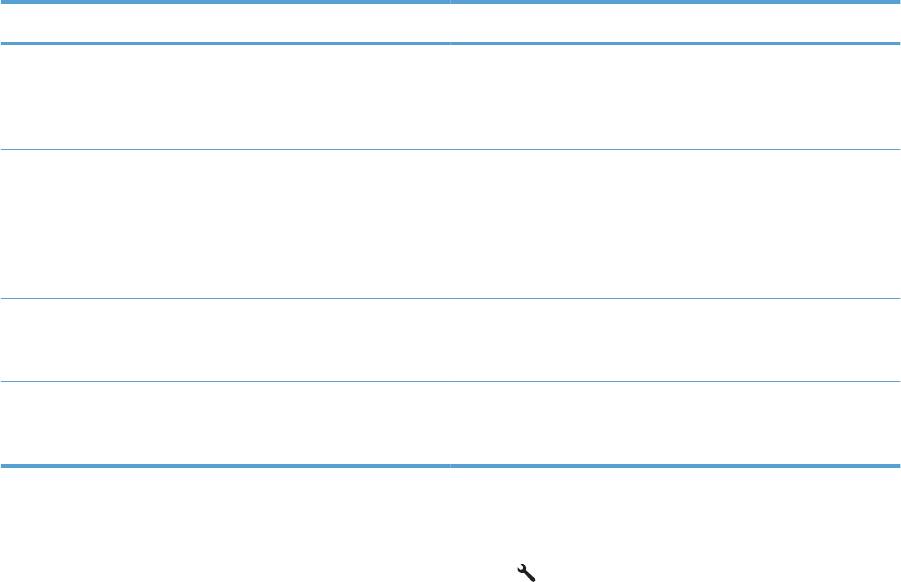
Чтобы разблокировать все заблокированные факсимильные номера, с помощью кнопок со
стрелками выберите Удалить все, затем нажмите OK. Снова нажмите кнопку OK для
подтверждения удаления.
Настройка количества звонков до ответа
Если выбран режим ответа Автоматически, параметр количества звонков до ответа
определяет число звонков, после которого устройство будет отвечать на входящий вызов.
Если устройство подключено к линии с автоответчиком, принимающей как факсимильные, так
и голосовые вызовы (общая линия), возможно, потребуется настроить число звонков до
ответа. Число звонков до ответа для устройства должно быть больше, чем чи
сло звонков до
ответа автоответчика. Это позволит автоответчику отвечать на входящие вызовы и записывать
сообщения в случае голосовых вызовов. Когда автоответчик отвечает на вызов, устройство
слышит вызов и автоматически отвечает на него, если определяет факсимильные сигналы.
Значение параметра по умолчанию для числа звонков до ответа — пять для США и Канады и
два дл
я других стран/регионов.
Используйте следующую таблицу для определения подходящего значения числа звонков до
ответа.
Тип телефонной линии Рекомендованное число звонков до ответа
Выделенная факсимильная линия (принимающая только
Установите число звонков в пределах диапазона,
факсимильные вызовы)
указанного на дисплее панели управления. (Минимально
и максимально допустимое число звонков варьируется в
зависимости от страны/региона.)
Одна линия с двумя отдельными номерами и функцией
Один или два звонка. (Если к другому номеру телефона
отличительного звонка
подключен ав
тоответчик или компьютерная голосовая
почта, убедитесь, что в устройстве установлено большее
значение числа звонков, чем в автоответчике. Кроме
того, для различения голосовых и факсимильных
вызовов воспользуйтесь функцией различимого вызова)
Совместно используемая линия (принимающая как
Пять или более звонков.
факсимильные, так и голосовые звонки) только с одним
подключенным телефоном
Совместно используемая линия (принимающая ка
к
На два звонка больше, чем в автоответчике или в
фа
ксимильные, так и голосовые звонки) и подключенный
компьютерной голосовой почте.
автоответчик или компьютер с голосовой почтой
Для установки или изменения числа звонков до ответа выполните следующие действия:
1. На панели управления нажмите кнопку Установка
.
2. С помощью кнопок со стрелками выберите меню Настройка факса, затем нажмите кнопку
OK.
3. С помощью кнопок со стрелками выберите меню Наст. прием факса, затем нажмите
кнопку OK.
128 Глава 10 Факс (только для Серия M1210) RUWW
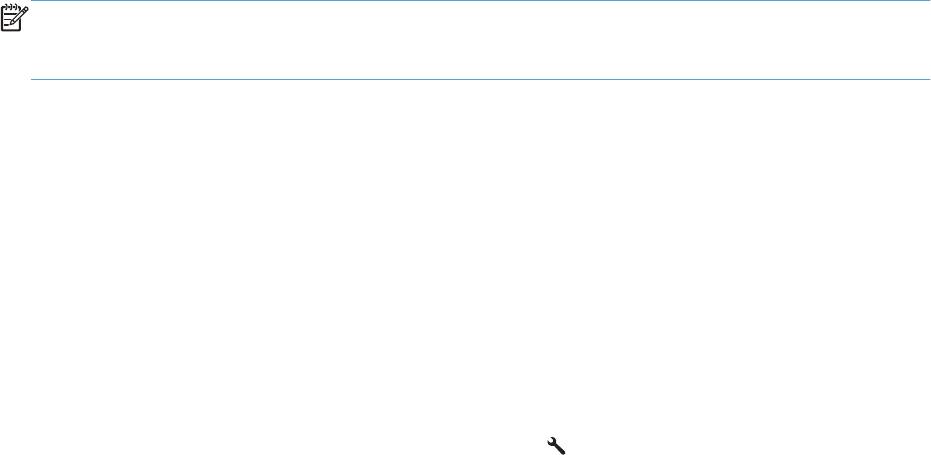
4. С помощью кнопок со стрелками выберите меню Звонков до ответа, затем нажмите
кнопку OK.
5. С помощью буквенно-цифровых клавиш введите число звонков до ответа и нажмите OK.
Настройка различимого вызова
Услуга «Схема звонка» или «Характерный звонок» предоставляется некоторыми местными
телефонными компаниями. Эта услуга позволяет использовать более одного телефонного
номера на одной линии. Каждый телефонный номер имеет уникальную схему звонка, что
позволяет пользователю отвечать на голосовые вызовы, а устройству - на факсимильные.
При использовании услуги «Схема звонка», предоставляемой телефонной компанией,
необходимо правильно настроить схему звонка ус
тройства.
Не во всех странах/регионах
поддерживается функция уникальных схем звонка. Обратитесь в телефонную компанию и
узнайте, поддерживается ли данная услуга в стране/регионе проживания.
ПРИМЕЧАНИЕ. Если данная услуга отсутствует, а значение параметров мелодии звонка
изменяется с Все звонки на другое, отличное от используемого по умолчанию, то устройство,
возможно, не сможет принимать факсы.
Возможными параметрами являются следующие:
●
Все звонки. Устройство отвечает на все вызовы, поступающие по телефонной линии.
●
Одиночный. Устройство отвечает на все звонки в режиме одиночного звонка.
●
Двойной. Устройство отвечает на все звонки в режиме двойного звонка.
●
Тройной. Устройство отвечает на все звонки в режиме тройного звонка.
●
Двойн.-тройной. Устройство отвечает на все зво
н
ки в режиме двойного или тройного
звонка.
Чтобы изменить мелодию звонка для ответа на вызов, выполните следующие действия:
1. На панели управления нажмите кнопку Установка
.
2. С помощью кнопок со стрелками выберите меню Настройка факса, затем нажмите кнопку
OK.
3. С помощью кнопок со стрелками выберите меню Наст. прием факса, затем нажмите
кнопку OK.
4. С помощью кнопок со стрелками выберите меню Тип зв. для отв., затем нажмите кнопку
OK.
5. С помощью кнопок со стрелками выберите требуемую схему зво
нка,
затем нажмите OK.
6. По завершении установки попросите кого-нибудь отправить факс на устройство, чтобы
проверить, правильно ли работает служба схемы звонка.
RUWW
Настройка параметров факса
129
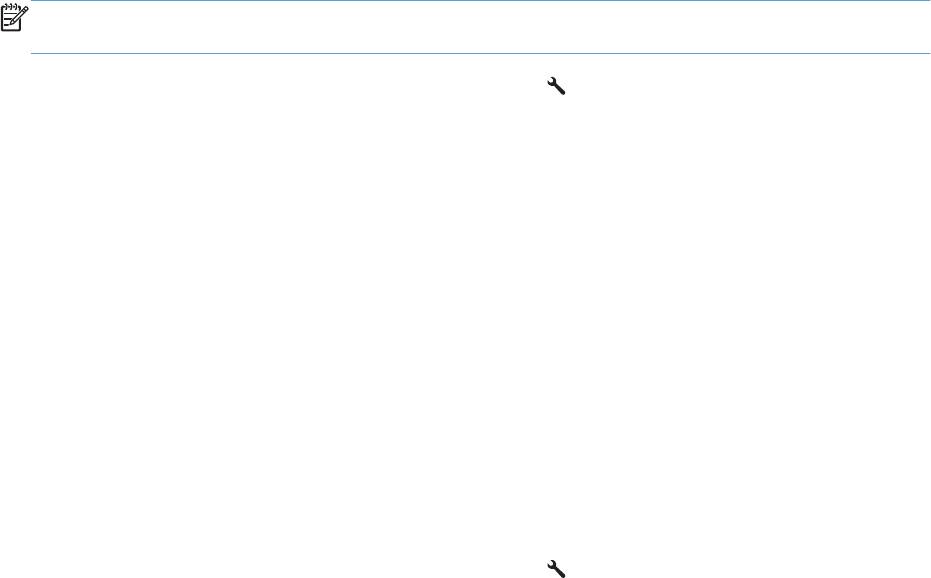
Использование функции автоуменьшения для входящих факсов
При включенном параметре «По размеру страницы» устройство автоматически сокращает
длинные факсы (до 75%) в соответствии с форматом бумаги, используемым по умолчанию
(например, факс уменьшается с формата Legal до формата Letter).
Если функция «По размеру страницы» выключена, длинные факсы будут печататься в полном
масштабе на нескольких страницах. Значением по умолчанию для параметра автоуменьшения
входящих факсов является Вкл.
Ес
ли вкл
ючен параметр Факсы - штамп, возможно, понадобится включить автоуменьшение.
Это слегка сокращает размер входящих факсов и не позволяет штампу разбить факс на две
страницы.
ПРИМЕЧАНИЕ. Убедитесь, что значение формата носителя по умолчанию соответствует
размеру носителя, загружаемого в лоток.
1. На панели управления нажмите кнопку Установка .
2. С помощью кнопок со стрелками выберите меню Настройка факса, затем нажмите кнопку
OK.
3. С помощью кнопок со стрелками выберите меню Наст. прием факса, затем нажмите
кнопку OK.
4. С помощью кнопок со стрелками выберите меню По размеру страницы, затем нажмите
кнопку OK.
5. С помощью кнопок со стрелками выберите параметр Вкл. или Вык
л., зате
м нажмите
кнопку OK для сохранения выбора.
Настройка параметров повторной печати факсов
Значением по умолчанию для параметра повторной печати факсов является Вкл. Для
изменения данного параметра с помощью панели управления устройства выполните
следующие действия.
1. На панели управления нажмите кнопку Установка
.
2. С помощью кнопок со стрелками выберите меню Настройка факса, затем нажмите кнопку
OK.
3. С помощью кнопок со стрелками выберите меню Наст. прием факса, затем нажмите
кнопку OK.
4. С помощью кнопок со стрелками выберите меню Перепеч. факсы, затем нажмите кнопку
OK.
5. С помощью кнопок со стрелками выберите параметр Вкл. или Выкл., зате
м на
жмите OK.
Настройка обнаружения в фоновом режиме
Данный параметр включает/отключает функцию приема факсов от устаревших факсимильных
аппаратов, которые не передают пилот-сигнал во время передачи документа. На момент
130 Глава 10 Факс (только для Серия M1210) RUWW
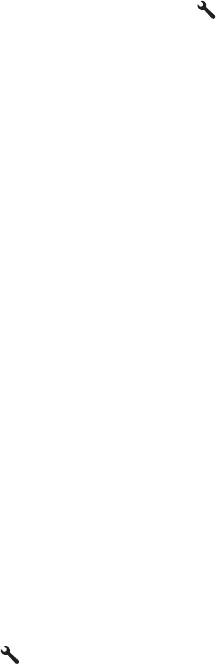
публикации данного руководства такие факсимильные аппараты составляют лишь
незначительную часть от общего количества находящихся в эксплуатации факсов. По
умолчанию параметр имеет значение Выкл.. Параметр режима фонового обнаружения
следует изменять только в том случае, если вы регулярно получаете факсы от обладателя
устаревшего факсимильного аппарата.
1. На панели управления нажмите кнопку Установка
.
2. С помощью кнопок со стрелками выберите меню Настройка факса, затем нажмите кнопку
OK.
3. С помощью кнопок со стрелками выберите меню Наст. прием факса, затем нажмите
кнопку OK.
4. С помощью кнопок со стрелками выберите меню Фоновое обнаруж., затем нажмите
кнопку OK.
5. С помощью кнопок со стрелками выберите параметр Вкл. или Вык
л., зате
м нажмите
кнопку OK для сохранения выбора.
Задание громкости звука в телефонной трубке
Громкость звука факса можно изменить с помощью панели управления. Можно изменить
громкость следующих звуков:
●
звуков, которые связаны со входящими и исходящими факсами;
●
звонка для входящих факсов.
По умолчанию значением параметра громкости звуков факса является Тихо.
Задание громкости предупреждения, громкости гудка в телефонной линии и громкости вызова
1. Нажмите клавишу Установка
.
2. С помощью кнопок со стрелками выберите меню Настройка системы, затем нажмите
кнопку OK.
3. С помощью кнопок со стрелками выберите меню Громкость, затем нажмите кнопку OK.
4. С помощью кнопок со стрелками выберите меню Громк. сигнала, Громкость линии или
Громкость звонка, а затем нажмите кнопку OK.
5. С помощью кнопок со стрелками выберите пара
мет
р Выкл., Тихо, Средний, или Громко.
6. Нажмите клавишу OK, чтобы подтвердить выбор.
Штампование принятых факсов
Устройство печатает сведения об отправителе на всех принятых факсах. В заголовках
входящих факса можно также ввести штампование собственных сведений, которые будут
включены в каждый принятый факс с целью подтверждения даты и времени получения факса.
Значением по умолчанию для параметра штампования принятых факсов является Выкл.
RUWW
Настройка параметров факса
131
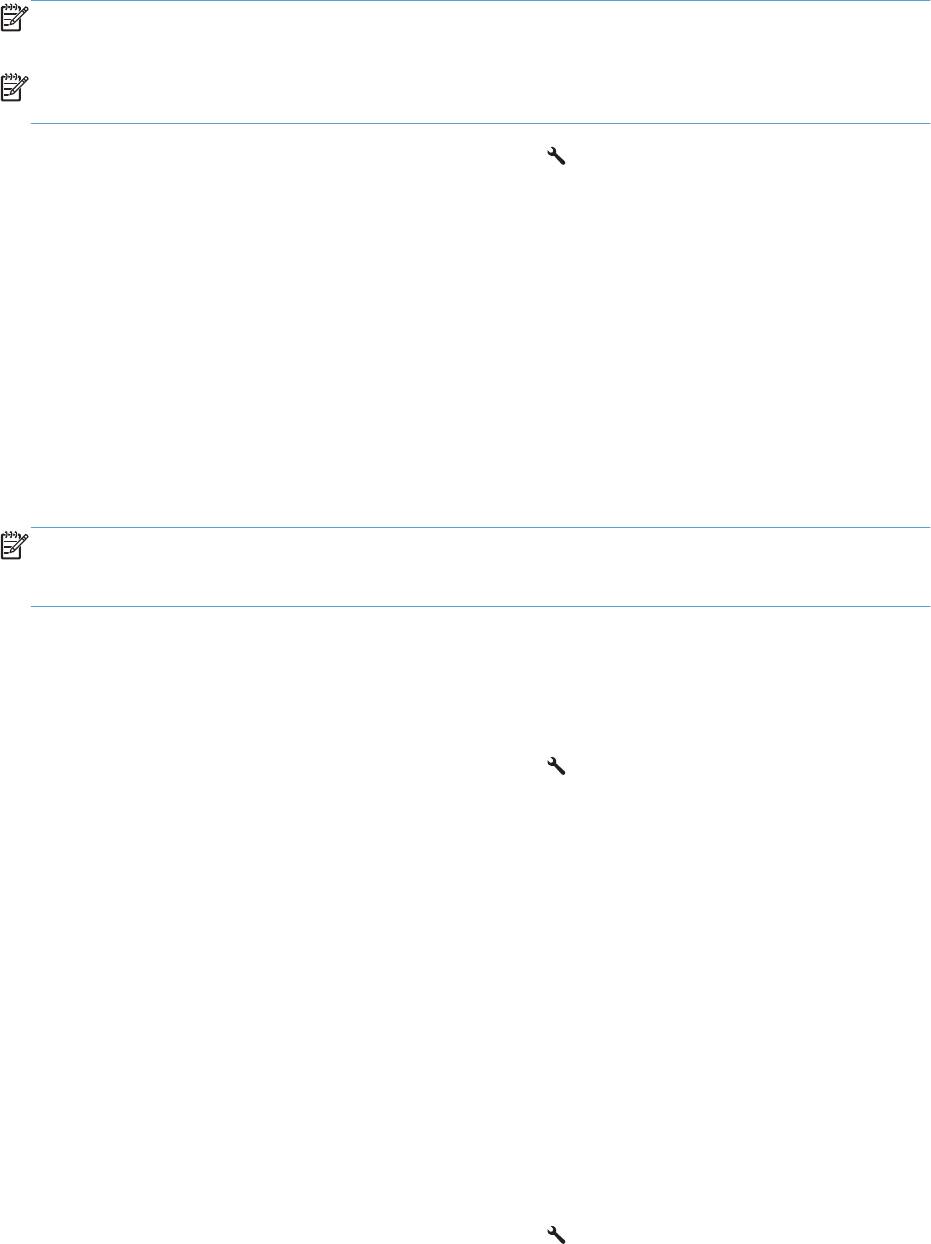
ПРИМЕЧАНИЕ. Включение настройки штампования может привести к увеличению размера
бумаги и печати второй страницы.
ПРИМЕЧАНИЕ. Этот параметр относится только к тем принятым факсам, которые
печатаются устройством.
1. На панели управления нажмите кнопку Установка .
2. С помощью кнопок со стрелками выберите меню Настройка факса, затем нажмите кнопку
OK.
3. С помощью кнопок со стрелками выберите меню Наст. прием факса, затем нажмите
кнопку OK.
4. С помощью кнопок со стрелками выберите меню Факсы - штамп, затем нажмите кнопку
OK.
5. С помощью кнопок со стрелками выберите параметр Вкл. или Выкл., зате
м нажми
те
кнопку OK для сохранения выбора.
Установка функции закрытого получения
ПРИМЕЧАНИЕ. Функция закрытого получения не влияет на работу функции повторной
печати последнего факса. Чтобы ограничить доступ ко всем полученным факсам, убедитесь,
что параметр Перепеч. факсы задан как Выкл..
После активации функции закрытого получения полученные факсы сохраняются в памяти. Для
печати сохраненных факсов необходим личный идентификационный номер (PIN).
Включите функцию закрытого получения
1. На панели управления нажмите кнопку Установка
.
2. С помощью кнопок со стрелками выберите меню Настройка факса, затем нажмите кнопку
OK.
3. С помощью кнопок со стрелками выберите меню Наст. прием факса, затем нажмите
кнопку OK.
4. С помощью кнопок со стрелками выберите меню Закр. получение, затем нажмите кнопку
OK.
5. С помощью кнопок со стрелками выберите параметр Вкл., затем нажмите OK.
6. С пом
о
щью буквенно-цифровой клавиатуры введите пароль, затем нажмите кнопку OK.
7. Для подтверждения пароля с помощью буквенно-цифровой клавиатуры введите пароль
еще раз и нажмите кнопку OK.
Отключите функцию закрытого получения
1. На панели управления нажмите кнопку Установка
.
2. С помощью кнопок со стрелками выберите меню Настройка факса, затем нажмите кнопку
OK.
132 Глава 10 Факс (только для Серия M1210) RUWW

3. С помощью буквенно-цифровой клавиатуры введите пароль, затем нажмите кнопку OK.
4. С помощью кнопок со стрелками выберите меню Наст. прием факса, затем нажмите
кнопку OK.
5. С помощью кнопок со стрелками выберите меню Закр. получение, затем нажмите кнопку
OK.
6. С помощью кнопок со стрелками выберите параметр Выкл., затем нажмите OK.
Если в па
мяти фа
кса существуют ненапечатанные факсы, устройство напечатает эти
факсы, после чего они будут удалены из памяти.
Настройка факсимильного опроса
Если настроен факсимильный опрос, можно запросить отправку факса на данное устройство.
(Это также называется опросом другого факсимильного аппарата.)
1. На панели управления нажмите кнопку Установка
.
2. С помощью кнопок со стрелками выберите меню Функции факса, затем нажмите кнопку
OK.
3. С помощью кнопок со стрелками выберите параметр Получение опроса, затем нажмите
OK.
Аппарат наберет номер удаленного факсимильного аппарата и передаст запрос на получение
факса.
RUWW
Настройка параметров факса
133
Использование факса
Программное обеспечение для передачи/приема факсов
Поддерживаемые программы для передачи/приема факсов
Данное устройство поддерживает только то программное обеспечение для связи с ПК, которое
входит в комплект поставки устройства. Использовать программное обеспечение для
электронной отправки/получения факсов, которое было установлено на компьютере ранее,
можно только через модем, уже подключенный к компьютеру; использовать для этой цели
модем устройства невозможно.
Отмена факса
Используйте эти инструкции для отмены передачи отдельного факса, номер которого
набирается в текущий момент, а также для отмены передаваемого или принимаемого факса.
Отмена текущего факса
Нажмите кнопку Отмена на панели управления. Будет отменена передача всех еще не
отправленных страниц. Нажатие клавиши Отмена
также останавливает выполнение
заданий по групповому набору.
Отмена ожидающего факса
Используйте эту процедуру для отмены задания факса в следующих случаях:
●
Устройство ожидает повторного набора после получения сигнала «занято», отсутствия
ответа или ошибки взаимодействия факсов.
●
Отправка факса запланирована на будущее время.
Для отмены отправки факса выполните следующие действия в меню ЗАДАНИЯ ФАКСА:
1. На панели управления нажмите кнопку Установка
.
2. С помощью кнопок со стрелками выберите меню Задания факса, затем нажмите кнопку
OK.
3. С помощью кнопок со стрелками пролистайте очередь заданий факса и выберите
задание, которое необходимо отменить.
4. Нажмите кнопку OK чтобы выбрать задание, которое необходимо отменить.
5. Нажмите кнопку OK для подтверждения удаления задания.
134 Глава 10 Факс (только для Серия M1210) RUWW
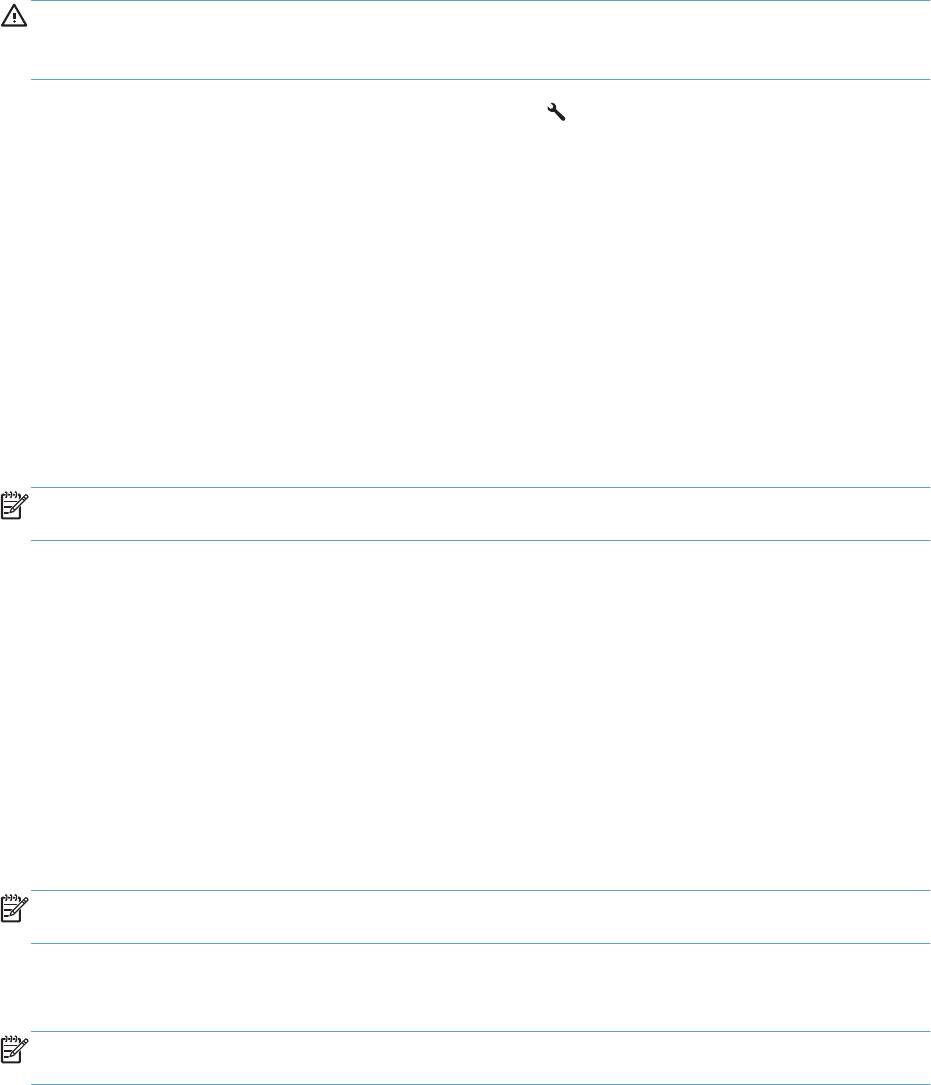
Удаление факсов из памяти
Используйте приведенную ниже процедуру только в том случае, если есть опасения, что к
устройству имеют доступ посторонние лица, которые могут попытаться повторно распечатать
факсы, хранящиеся в памяти устройства.
ПРЕДУПРЕЖДЕНИЕ. Кроме очистки памяти повторной печати, эта процедура удаляет
отправляемый в данный момент факс, факсы, ожидающие повторного набора для отправки,
факсы с отложенной отправкой и нераспечатанные или переадресованные факсы.
1. На панели управления нажмите кнопку Установка .
2. С помощью кнопок со стрелками выберите меню Функции факса, затем нажмите кнопку
OK.
3. С помощью кнопок со стрелками выберите параметр Удал.сохр.факсы, затем нажмите
OK.
4. Нажмите кнопку OK, чтобы подтвердить удаление.
Использование факса с системами DSL, PBX или ISDN
Продукты HP предназначены для использования в традиционных аналоговых телефонных
системах. Они не предназначены для работы на линиях DSL, PBX, ISDN или в системах VoIP,
тем не менее при наличии соответствующих настроек и оборудования их можно использовать.
ПРИМЕЧАНИЕ. HP рекомендует выяснить у поставщика услуг способы настройки устройства
для работы с DSL, PBX, ISDN и VoIP.
HP LaserJet представляет собой аналоговое устройство, не совместимое с цифровым
телефонным оборудованием (кроме случаев применения цифро-аналогового
преобразователя). HP не гарантирует совместимость устройства с цифровыми средами или
цифро-аналоговыми преобразователями.
DSL
В цифровой абонентской линии (DSL) используется цифровая передача данных по
стандартным медным телефонным кабелям. Данное устройство не поддерживает цифровые
сигналы. Однако если во время настройки DSL указана конфигурация, сигнал может быть
разделен таким образом, чтобы часть полосы использовалась для передачи аналогового
сигнала (голосового и факсимильного), а оставшаяся часть - для передачи цифровых данных.
ПРИМЕЧАНИЕ. Не все факсы поддерживают функции DSL. HP не гарантирует
совместимость данного устройства со всеми линиями и поставщиками услуг DSL.
Модему DSL необходим фильтр высоких частот. Обычно поставщик услуг устанавливает для
стандартной телефонной проводки фильтр нижних частот.
ПРИМЕЧАНИЕ. Для получения более подробной информации или справки обратитесь к
поставщику услуг DSL.
RUWW
Использование факса
135
Офисная АТС
Изделие является аналоговым устройством, которое поддерживается не всеми цифровыми
телефонами. Для работы факса могут потребоваться цифро-аналоговые фильтры или
преобразователи. Если проблемы с передачей факса произошли в рабочей среде офисной
АТС, необходимо обратиться за справкой в службу поддержки офисной АТС. HP не
гарантирует совместимость устройства с цифровыми средами или цифро-аналоговыми
преобразователями.
Для получения более по
дробной ин
формации или справки обратитесь в службу поддержки
офисной АТС.
ISDN
Для получения более подробной информации или справки обратитесь к поставщику услуг ISDN.
Использование факса в системах VoIP
Услуги голосовой связи по IP-протоколу (VoIP) часто не поддерживаются факсимильными
аппаратами, за исключением случаев, когда поставщик прямо заявляет, что устройство
поддерживает передачу факсов через IP-протокол.
При возникновении неполадок в работе факсимильного аппарата через сеть VoIP проверьте,
чтобы все кабели были подключены, а параметры настроены. Отправка факсов через сеть
VoIP может стать возможной при уменьшении скорости пере
дачи.
Ес
ли неполадка не устранена, обратитесь к поставщику услуг VoIP.
Память факса
136 Глава 10 Факс (только для Серия M1210) RUWW
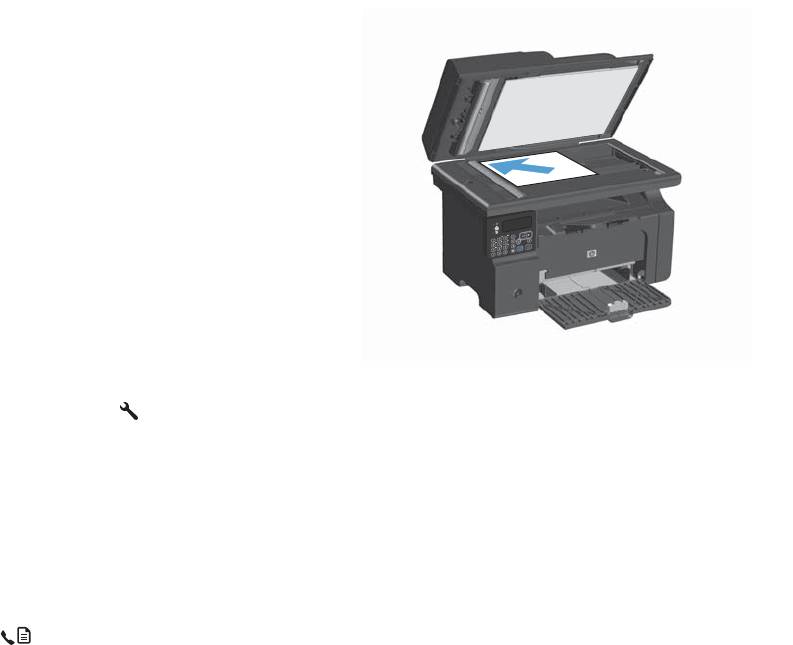
При сбоях электропитания память факса сохраняется
При сбоях питания флэш-память защищает изделие от потери данных. Другие факсимильные
аппараты сохраняют страницы факсов как в нормальном ОЗУ, так и во временном ОЗУ.
Нормальное ОЗУ теряет все данные сразу после сбоя в питании, тогда как временное ОЗУ
способно хранить данные в течение 60 минут после сбоя питания. Флэш-память способна
хранить данные год
ам
и без дополнительного питания.
Отправка факса
Отправка факса с планшета сканера
1. Разместите документ на стекле планшета
лицевой стороной вниз.
2. Нажмите клавишу Установка .
3. Выберите меню Телефонная книга и
нажмите кнопку OK.
4. Выберите из списка телефонной книги
нужную запись. Если нужная запись
отсутствует, наберите телефонный номер
с панели управления.
5. На панели управления нажмите кнопку
Отправить факс
. Устройство начнет
отправку факса.
RUWW
Использование факса
137
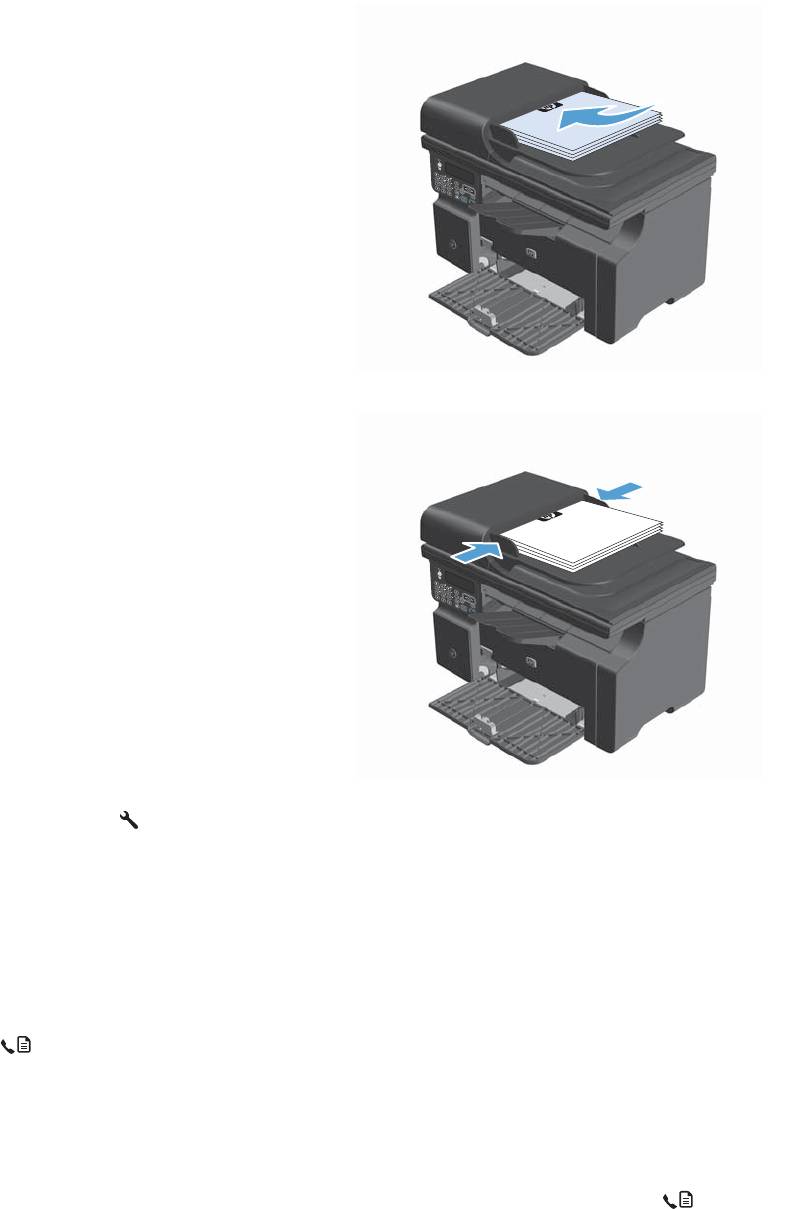
Отправка факсов с устройства подачи документов
1. Поместите оригиналы в устройство подачи
документов лицевой стороной вверх.
ПРИМЕЧАНИЕ. Вместимость устройства
подачи документов не превышает 35
2
листов плотностью 75 г/м
(20 фунтов).
ПРЕДУПРЕЖДЕНИЕ. Чтобы
предотвратить повреждение устройства,
не используйте носитель с
корректирующей лентой, корректирующей
жидкостью, скрепками для бумаги или
скобками. Не загружайте в устройство
подачи документов фотографии, мелкие
или хрупкие оригиналы.
2. Отрегулируйте положение направляющих
так, чтобы они прилегали к бумаге.
3. Нажмите клавишу Установка .
4. Выберите меню Телефонная книга и
нажмите кнопку OK.
5. Выберите из списка телефонной книги
нужную запись. Если нужная запись
отсутствует, наберите телефонный номер
с панели управления.
6. На панели управления нажмите кнопку
Отправить факс
. Устройство начнет
отправку факса.
Отправка факса с набором номера вручную
Как правило, устройство набирает номер после нажатия клавиши Отправить факс . Иногда
требуется, чтобы устройство набирало каждую цифру сразу после нажатия соответствующей
138 Глава 10 Факс (только для Серия M1210) RUWW
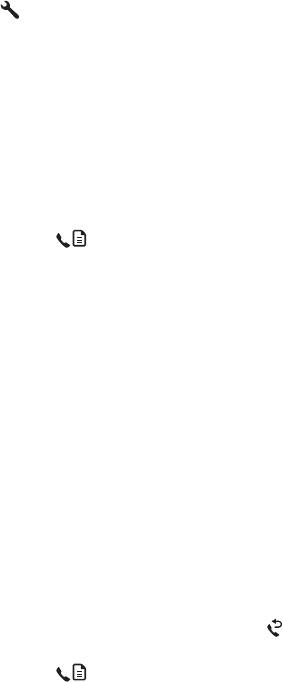
клавиши. Например, если оплата вызова факса выполняется с помощью телефонной карты, то
может потребоваться набрать номер факса, дождаться сигнала приема телефонной станции, а
затем набрать номер телефонной карты. При использовании международной линии связи
может потребоваться набрать часть номера, а затем, перед продолжением набора,
прослушать тональные сигналы.
Отправка факса группе вручную (отправка факса специально со
зд
анной группе)
Для рассылки факсов группе получателей:
1. Загрузите документ в подающий лоток устройства подачи документов.
2. Нажмите клавишу Установка
.
3. Выберите меню Телефонная книга и нажмите кнопку OK.
4. Выберите из списка телефонной книги нужную запись. Если нужная запись отсутствует,
наберите телефонный номер с панели управления.
5. Для продолжения набора номеров повторите действия 3 и 4. Если набор номеров
завершен, перейдите к следующему действию.
6. Нажмите клавишу Отправить факс
.
7. Если необходимо отсканировать другие страницы, нажмите кнопку 1 для выбора варианта
Да, и повторите действие 6 для каждой отправляемой страницы факса. Если работа
завершена, нажмите кнопку 2 для выбора варианта Нет.
Устройство отправит факсимильное сообщение на каждый указанный номер факса. Если какой-
либо номер в группе занят или не отвечает, устройство выполнит повторный набор номе
ра в
соответствии с параметрами повторного набора. После нескольких неудачных попыток
повторного набора устройство занесет ошибку в журнал работы факса и перейдет к
следующему номеру в группе.
Повтор набора телефонного номера вручную
1. Поместите документ в устройство подачи документов.
2. На панели управления нажмите кнопку Повторный набор
.
3. Нажмите клавишу Отправить факс
.
4. Если необходимо отсканировать другие страницы, нажмите кнопку 1 для выбора варианта
Да, и повторите действие 3 для каждой отправляемой страницы факса. Если работа
завершена, нажмите кнопку 2 для выбора варианта Нет.
Устройство отправит факсимильное сообщение на номер факса, набранный повторно. Если
какой-либо номер занят или не отвечает, устройство выполнит повторный набор номера в
соот
ветствии с параметрами повторного набора. После нескольких неудачных попыток
повторного набора устройство занесет ошибку в журнал работы факса.
RUWW
Использование факса
139
Отправка факса с помощью программного обеспечения
В этом разделе приведены основные инструкции по отправке факсов с помощью программного
обеспечения, поставляемого в комплекте с устройством. Все остальные вопросы, связанные с
программным обеспечением, рассмотрены в справке программного обеспечения, которую
можно открыть с помощью меню Справка.
Вы сможете послать по факсу электронные документы со своего компьютера, если выполните
следующие требования:
●
Устройство подключено непос
редственно к компьютеру.
●
Программное обеспечение устройства установлено на компьютере.
●
Операционной системой компьютера являются Microsoft Windows XP, Windows Vista, или
Mac OS X 10.4, 10.5, 10.6, или более поздние версии.
Отправка факса с помощью программного обеспечения (Windows XP или Vista)
Процедура отправки факсов может быть различной и зависит от технических требований.
Ниже приведены наиболее типичные действия:
1. Щелкните на кнопке Пуск, щелкните на команде Программы (или
Все программы в
Windows XP), а затем щелкните на команде Hewlett-Packard.
2. Нажмите название продукта, затем нажмите Отправка факса. Появится окно
программного обеспечения факса.
3. Введите номер факса одного или нескольких получателей.
4. Поместите документ в устройство подачи документов.
5. Включите титульную страницу. (Это действие не является обязательным.)
6. Нажмите кнопку Отправить сейчас.
Отправка факсов с по
мо
щью программного обеспечения (Mac OS X 10.4 или более поздние
версии)
В операционной системе Mac OS X существует два способа отправки факса с помощью
программного обеспечения устройства.
Чтобы отправить факс с помощью приложения HP Director, выполните следующие действия:
1. Поместите документ в устройство подачи документов.
2. Откройте приложение HP Director, щелкнув на значке в панели Dock, а затем щелкните на
команде Fax (Факс). По
явится ди
алоговое окно печати Apple.
3. В раскрывающемся меню PDF выберите вариант Fax PDF (Факс в формате PDF).
4. Введите номер факса одного или нескольких получателей в поле To (Кому).
5. В группе Modem (Модем) выберите устройство.
6. Щелкните на кнопке Fax (Факс).
140 Глава 10 Факс (только для Серия M1210) RUWW
Чтобы отправить факс, выполнив печать в драйвер факса, выполните следующие действия.
1. Откройте документ, который требуется отправить.
2. Щелкните на меню File (Файл), а затем — на команде Print (Печать).
3. В раскрывающемся меню PDF выберите вариант Fax PDF (Факс в формате PDF).
4. Введите номер факса одного или нескольких получателей в поле To (Кому).
5. В гр
уппе M
odem (Модем) выберите устройство.
6. Щелкните на кнопке Fax (Факс).
Отправка факса с помощью программы независимого производителя, такой как Microsoft Word
(для всех операционных систем)
1. Откройте документ с помощью программы независимого производителя.
2. Выберите меню File, затем нажмите Print.
3. Выберите драйвер печати факса из раскрывающегося списка драйверов печати. Появится
окно программного обеспечения фа
кса.
4. Выполните одно из следующих действий:
●
Windows
а. Введите номер факса одного или нескольких получателей.
б. Включите титульную страницу. (Это действие не является обязательным.)
в. С любой страницы, загруженной в устройство. (Это дополнительный шаг.)
г. Нажмите кнопку Отправить сейчас.
●
Macintosh
а. В раскрывающемся меню PDF выберите вариант Fax PDF (Факс в фо
рмате PD
F).
б. Введите номер факса одного или нескольких получателей.
в. В группе Modem (Модем) выберите устройство.
г. Щелкните на кнопке Fax (Факс).
RUWW
Использование факса
141
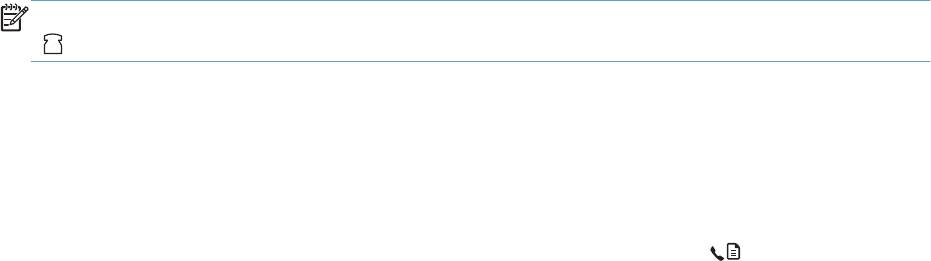
Отправка факсов с помощью телефона, подключенного к линии факса
Иногда может потребоваться набрать номер факса с телефона, который подключен к той же
линии связи, что и устройство. Например, перед отправкой факса на устройство, где
установлен ручной режим приема факсов, можно осуществить голосовой вызов, чтобы
принимающая сторона знала о передаче факса.
ПРИМЕЧАНИЕ. Телефон должен быть подключен к устройству через телефонный разъем
(
).
1. Поместите документ в устройство подачи документов.
2. Снимите трубку телефона, который подключен к той же линии связи, что и устройство.
Наберите номер факса, используя телефонную клавиатуру.
3. При ответе адресата попросите его запустить прием факса на факсимильном аппарате.
4. Услышав факсимильные сигналы, нажмите кнопку Отправить факс
, подождите, пока
на дисплее панели управления не появится сообщение Соединение, а затем повесьте
трубку.
142 Глава 10 Факс (только для Серия M1210) RUWW
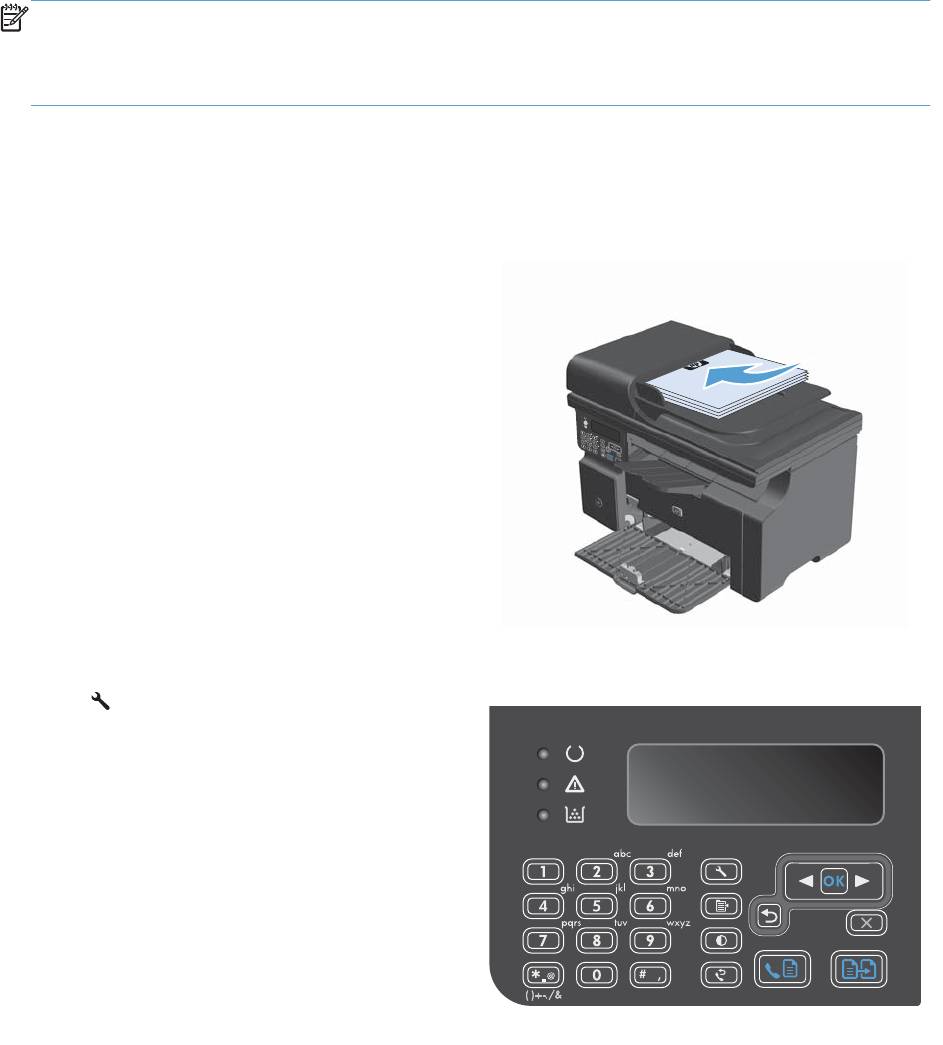
Запланированная отправка факсов
Используйте панель управления, чтобы запланировать автоматическую отправку факса в
будущем одному или нескольким адресатам. Как только процедура завершится, устройство
отсканирует документ в память и затем вернется в состояние готовности.
ПРИМЕЧАНИЕ. Если устройство не сможет передать факс в назначенное время, этот факт
указывается в отчете об ошибке факса (если включен соответствующий параметр) или
заносится в журнал активности факса. Передача факса может не осуществиться по причине
отсутствия ответа на звонок или сигнала «занято» при попытках повторного набора.
Если факс был запрограммирован на отправку в будущем, но ему требуется обновление,
отправьте дополнительную информацию как другое задание. Все факсы,
запрограммированные на отправку на один и тот же номер факса в одно и то же время,
доставляются по отдельности.
1. Поместите документ в устройство подачи
документов.
2. На панели управления нажмите кнопку
Установка
.
3. С помощью кнопок со стрелками выберите
меню Функции факса, затем нажмите
кнопку OK.
RUWW
Использование факса
143

4. С помощью кнопок со стрелками выберите
меню Отправить факс позже, затем
нажмите кнопку OK.
5. С помощью клавиатуры введите время.
6. Если в устройстве устанавливается 12-
часовой режим, используйте кнопки со
стрелками, чтобы установить курсор после
четвертого символа для выбора режима
A.M. (до полудня) или P.M. (после
полудня). Выберите 1 для A.M. (до
полудня) или 2 для P.M.(после пол
удня), а
за
тем нажмите кнопку OK. Если в
устройстве устанавливается 24-часовой
режим, нажмите кнопку OK.
7. Нажмите кнопку OK, чтобы принять дату по
умолчанию или с помощью клавиатуры
введите дату, а затем нажмите кнопку OK.
8. Введите номер факса.
ПРИМЕЧАНИЕ. Эта функция не
поддерживается для неопределенных
(специально созданных) групп.
9. Нажмите кнопку OK или О
тправить
фа
кс
. Устройство отсканирует
документ, сохранит его в памяти и
отправит в указанное время.
144 Глава 10 Факс (только для Серия M1210) RUWW

Использование кодов доступа, кредитных или телефонных карт
Чтобы использовать коды доступа, кредитные или телефонные карты, наберите номер
вручную, чтобы дождаться пауз и телефонных кодов.
Отправка международных факсов
Чтобы отправить международный факс, наберите номер вручную, чтобы дождаться пауз и
ввести международный телефонный код.
Получение факса
Печать факса
Когда устройство получает факс, то распечатывает его (за исключением случаев, когда
включена функция закрытого получения) и автоматически сохраняет его во флэш-памяти.
Печать сохраненного факса при включенной функции закрытого получения
Чтобы распечатать сохраненные факсы, необходимо ввести персональный
идентификационный номер (PIN) для закрытого получения. После печати сохраненных в
памяти факсов, они удаляются из памяти.
1. На па
нели уп
равления нажмите кнопку Установка .
2. С помощью кнопок со стрелками выберите меню Настройка факса, затем нажмите кнопку
OK.
3. С помощью буквенно-цифровой клавиатуры введите PIN-код, затем нажмите кнопку OK.
4. С помощью кнопок со стрелками выберите меню Наст. прием факса, затем нажмите
кнопку OK.
5. С помощью кнопок со стрелками выберите меню Закр. получение, затем нажмите кнопку
OK.
6. С по
мощ
ью кнопок со стрелками выберите параметр Печать факсов, затем нажмите OK.
Повторная печать факса
В некоторых случаях необходимо повторно распечатать факс, например, из-за пустой
печатающей кассеты или распечатки на неподходящем материале. Действительное число
факсов, хранящихся в памяти и доступных для повторной печати, определяется объемом
доступной памяти устройства. Новые факсы ра
спечатываются п
ервыми, а старые, хранящиеся
в памяти, — последними.
RUWW
Использование факса
145
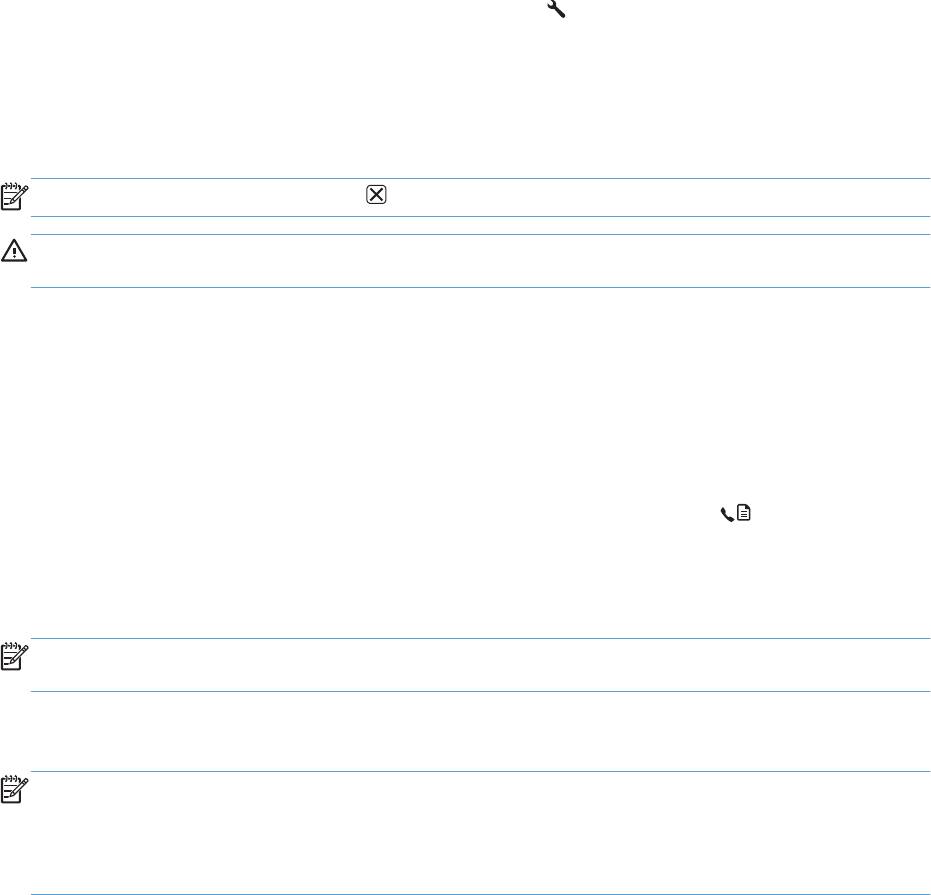
Эти факсы хранятся постоянно. При повторной печати они не удаляются из памяти.
1. На панели управления нажмите кнопку Установка
.
2. С помощью кнопок со стрелками выберите меню Функции факса, затем нажмите кнопку
OK.
3. С помощью кнопок со стрелками выберите параметр Повт.печ.послед., затем нажмите
OK. Устройство начнет повторную печать последнего напечатанного факса.
ПРИМЕЧАНИЕ. Нажмите Отмена , чтобы остановить печать в любой момент.
ПРЕДУПРЕЖДЕНИЕ. Если параметр Перепеч. факсы имеет значение Выкл., неправильно
напечатанные или выцветшие факсы не смогут быть напечатаны.
Получение факсов, когда на телефонной линии слышны тональные сигналы
факса
Если на телефонной линии, принимающей как факсимильные, так и голосовые вызовы, при
снятии телефонной трубки слышатся факсимильные тоны, можно начать процесс приема
факса одним из двух следующих способов:
●
Если вы находитесь рядом с устройством, нажмите Отправить факс
на панели
управления.
●
Если этого не происходит, нажмите последовательно клавиши 1-2-3 на телефонной
клавиатуре, убедитесь, что слышны сигналы передачи факса, а затем повесьте трубку.
ПРИМЕЧАНИЕ. Для второго способа, параметр Добавочный телефон должен иметь
значение Да.
Прием факсов на компьютер
ПРИМЕЧАНИЕ. Прием факсов с помощью компьютера не поддерживается операционной
системой Macintosh.
Прием факсов на компьютер возможен только в том случае, если выполнена полная установка
программы при первоначальной настройке устройства.
Чтобы принимать факсы на компьютер, включите функцию ПРИЕМ НА ПК в программном
обеспечении.
1. Откройте HP Toolbox.
2. Выберите устройство.
3. Щелкните на кнопке Факс.
4. Щелкните на кнопке Работа с факсом.
5. В разделе Режим приема факса, выберите Прием факсов на данный компьютер.
146 Глава 10 Факс (только для Серия M1210) RUWW

Выключите функцию ПРИЕМ НА ПК на панели управления
Возможность приема факсов на компьютер можно включить только с помощью компьютера.
Если по какой-либо причине компьютер становится недоступным, можно использовать
описанную ниже процедуру для отключения возможности приема факсов на компьютер с
панели управления устройства.
1. На панели управления нажмите кнопку Установка
.
2. С помощью кнопок со стрелками выберите меню Функции факса, затем нажмите кнопку
OK.
3. С помощью кнопок со стрелками выберите параметр Ост. получ. на ПК, затем нажмите
OK.
Просмотр полученного факса на ПК
1. Откройте HP Toolbox.
2. Выберите устройство.
3. Щелкните на кнопке Факс.
4. Щелкните на кнопке Журнал приема факсов.
5. В столбце Изображение факса ще
лкните на сс
ылке “просмотр” для факса, который
требуется просмотреть.
RUWW
Использование факса
147

Устранение проблем с факсом
Контрольный список устранения неполадок
Советы по устранению неисправностей:
●
Распечатайте схему меню, находясь в меню Отчеты, чтобы ознакомиться с параметрами
и меню контрольной панели.
●
Попытайтесь отправить или получить факс с использованием каждого решения.
●
Отсоедините иную аппаратуру, кроме самого устройства Проверьте, чтобы телефонный
провод от устройства был подсоединен непосредственно к телефонной розетке.
1. Проверьте, не устарела ли вер
сия м
икропрограммы устройства:
а. Выполните печать страницы конфигурации из меню Отчеты.
б. Перейдите на страницу
www.hp.com/support/ljm1210series и выберите используемую
операционную систему.
в. Перейдите к таблице микропрограмм и сравните текущую версию с той, что указана
на странице конфигурации. Если версии разные, загрузите самую последнюю версию
микропрограммы.
г. Распечатайте страницу новой конфигурации и убедитесь, что там указана текущая
микропрограмма.
2. Проверьте, чтобы телефонный провод был подсоединен к соответствующему разъему
устройства.
3. Убедитесь, что факс нас
троен правильно. С помощью панели управления или Мастера
установки факса HP настройте время, дату и заголовок факса.
4. Проверьте телефонную линию.
а. Отключите телефонный провод от устройства.
б. Подсоедините телефонный провод к телефонному аппарату и убедитесь в наличии
гудка в линии.
в. Снова подсоедините телефонный провод к устройству.
5. При использовании ус
луги DS
L проверьте установку и функции. Модему DSL необходим
фильтр высоких частот. Обычно поставщик услуг устанавливает для стандартной
телефонной проводки фильтр нижних частот.
148 Глава 10 Факс (только для Серия M1210) RUWW
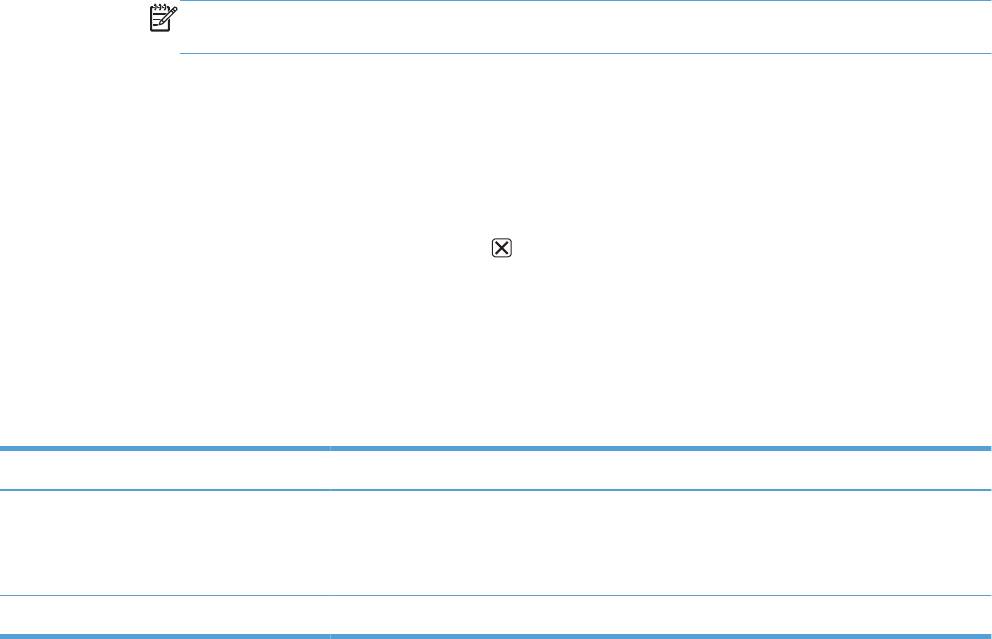
6. При использовании услуги VoIP проверьте установку и функции. Услуга VoIP может не
поддерживать факсимильную связь по IP. Если факс по IP поддерживается, переключите
параметр Скорость факса на Низкая (V.29).
7. При невозможности отправки или получения факсов выполните следующее:
а. Измените параметры режима исправления ошибок.
ПРИМЕЧАНИЕ. Изменение этих настроек может привести к ухудшению качества
изображения.
б. Измените параметр Скорость факса на Средняя (V.17) или Низкая (V.29).
Сообщения об ошибках факса
Предупреждения отображаются только в течение определенного времени. Они могут
потребовать от пользователя подтверждения выполнения задания нажатием кнопки OK или
отмены задания нажатием кнопки Отмена
. Некоторые предупреждения не позволяют
завершить задание или влияют на качество печати. Если предупреждение связано с
выполнением печати и включена функция автоматического продолжения, изделие возобновит
выполнение задания печати без подтверждения после 10-секундной паузы, в течение которой
будет отображаться предупреждение.
Предупреждения
Сообщение на панели управления Описание Рекомендуемое действие
Документ не отправлен Устройство не выполнило сканирование
Попытайтесь снова отправить факс.
ни одной страницы или не получило от
компьютера ни одной страницы для
передачи факса.
Неверный ввод Недопустимые данные или ответ. Исправьте запись.
RUWW
Устранение проблем с факсом
149
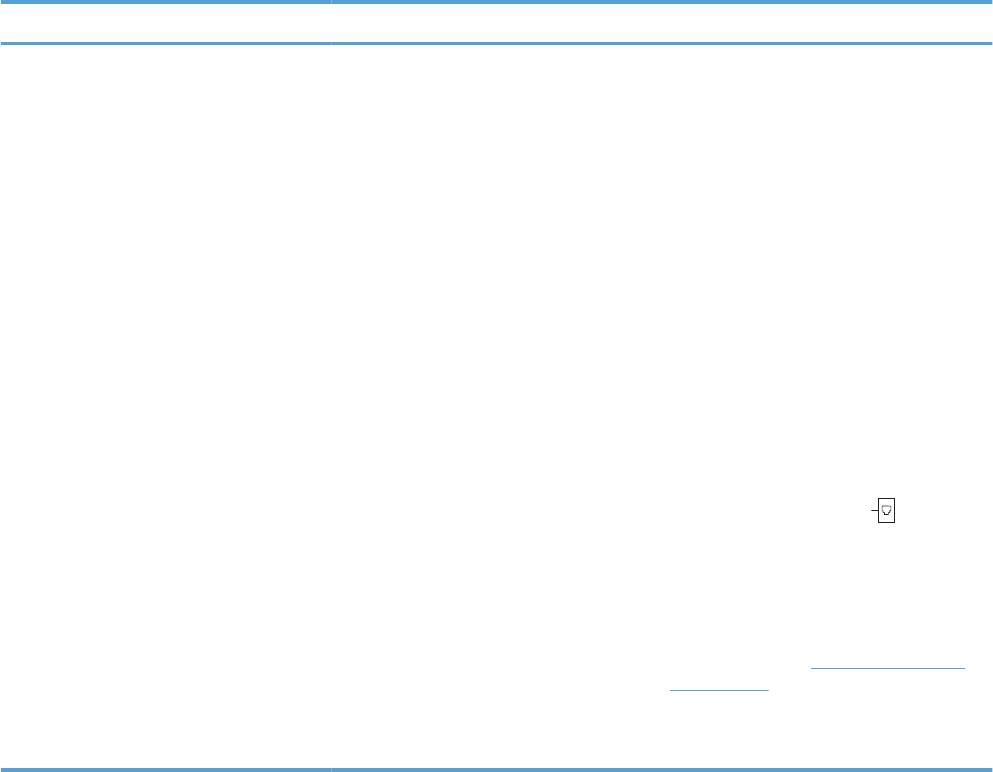
Сообщение на панели управления Описание Рекомендуемое действие
Нет ответа факса
Не удается повторно набрать номер
Свяжитесь с получателем факса, чтобы
факса, или отключена функция Нет отв.-
убедиться, что устройство отправки
Отмена отправки
повтор.
факсов включено и готово к работе.
Убедитесь, что набран правильный
номер факса.
Убедитесь, что включена функция
повторного набора.
Отключите телефонный шнур от
устройства и от нас
тенной роз
етки, а
затем подключите его снова.
Отключите телефонный шнур устройства
из настенной розетки, подключите его к
телефону и попытайтесь выполнить
звонок.
Убедитесь, что телефонный шнур от
настенной розетки подключен к линии с
использованием разъема (
).
Подключите телефонный шнур
устройства к разъему другой телефонной
линии.
Если ошибка повторяется, обратитесь в
компанию HP. См.
www.hp.com/support/
ljm1210series или листовку с
информацией о технической поддержке,
которая входит в комплект поставки
устройства.
150 Глава 10 Факс (только для Серия M1210) RUWW
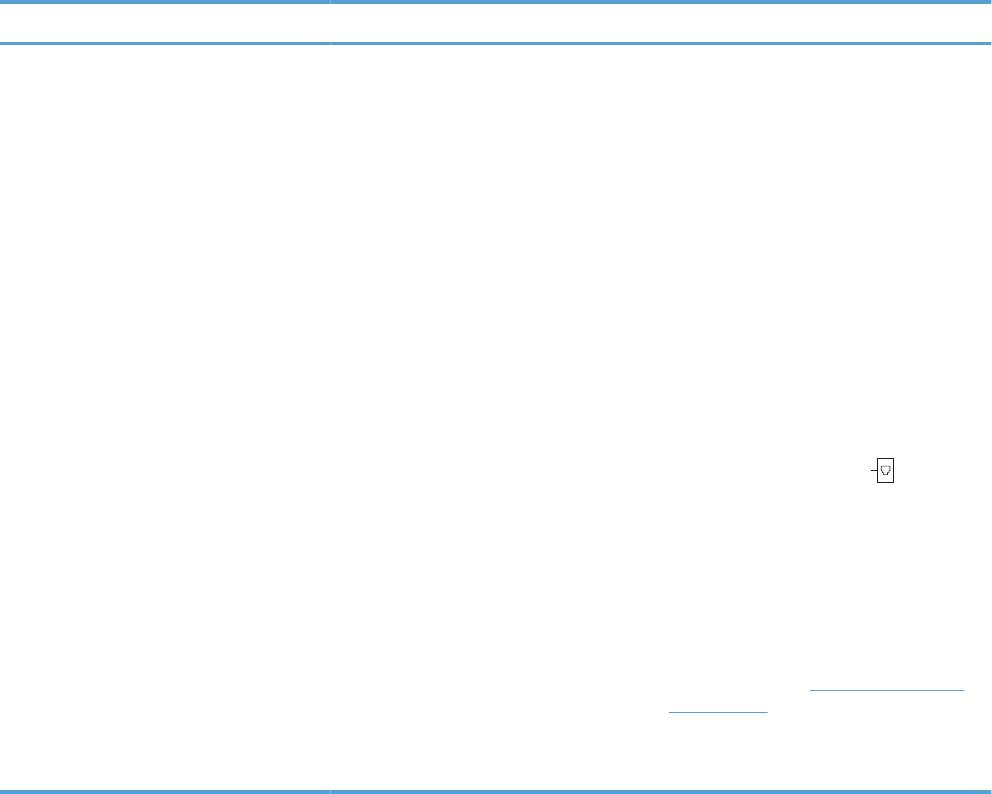
Сообщение на панели управления Описание Рекомендуемое действие
Нет ответа факса
Принимающий факс не отвечает. Через
Дайте возможность устройству повторить
несколько минут устройство совершает
отправку факса.
Повт. наб. отлож.
попытку повторного набора.
Свяжитесь с получателем факса, чтобы
убедиться, что устройство отправки
факсов включено и готово к работе.
Убедитесь, что набран правильный
номер факса.
Если устройство продолжает выполнять
повторный набор, от
ключите
телефонный шн
ур устройства от
настенной розетки, подключите его к
телефону и попытайтесь выполнить
голосовой вызов.
Убедитесь, что телефонный шнур от
настенной розетки подключен к линии с
использованием разъема (
).
Подключите телефонный шнур
устройства к разъему другой телефонной
линии.
Воспользуйтесь другим телефонным
кабелем.
Если ошибка повторяется, обратитесь в
компанию HP. См.
www.hp.com/support/
ljm1210series или листовку с
информацией о технической поддержке,
которая входит в комплект поставки
устройства.
RUWW
Устранение проблем с факсом
151
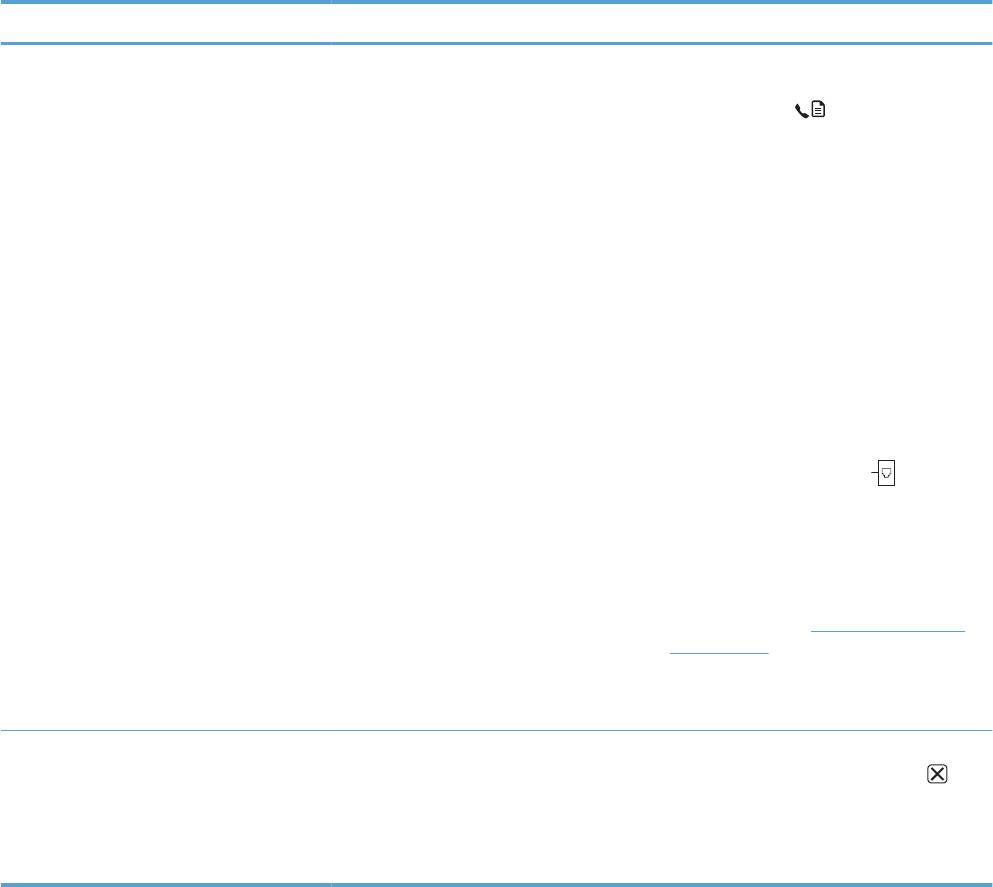
Сообщение на панели управления Описание Рекомендуемое действие
Нет сигнала в линии Изделие не может определить сигнал в
Проверьте наличие сигнала на
линии.
телефонной линии, нажав кнопку
Отправить факс
.
Отключите телефонный шнур от
устройства и от настенной розетки, а
затем подключите его снова.
Убедитесь, что используется
телефонный шнур, входящий в комплект
поставки устройства.
Отключите телефонный шнур изделия из
настенной розетки, подключите его к
телефону и попытайтесь выполнить
звонок.
Убедитесь, что телефонный шнур от
настенной розетки подключен к линии с
использованием разъема (
).
Подключите телефонный шнур
устройства к разъему другой телефонной
линии.
Если ошибка повторяется, обратитесь в
компанию HP. См.
www.hp.com/support/
ljm1210series или листовку с
информацией о технической поддержке,
которая входит в комплект поставки
устройства.
Отложенный факс
Переполнена память факса. Отмените отправку факсимильного
сообщения, нажав кнопку Отмена
.
Память факса переполнена
Снова отправьте сообщение. Если
ошибка повторится, может понадобиться
отправить факсимильное сообщение по
частям.
152 Глава 10 Факс (только для Серия M1210) RUWW
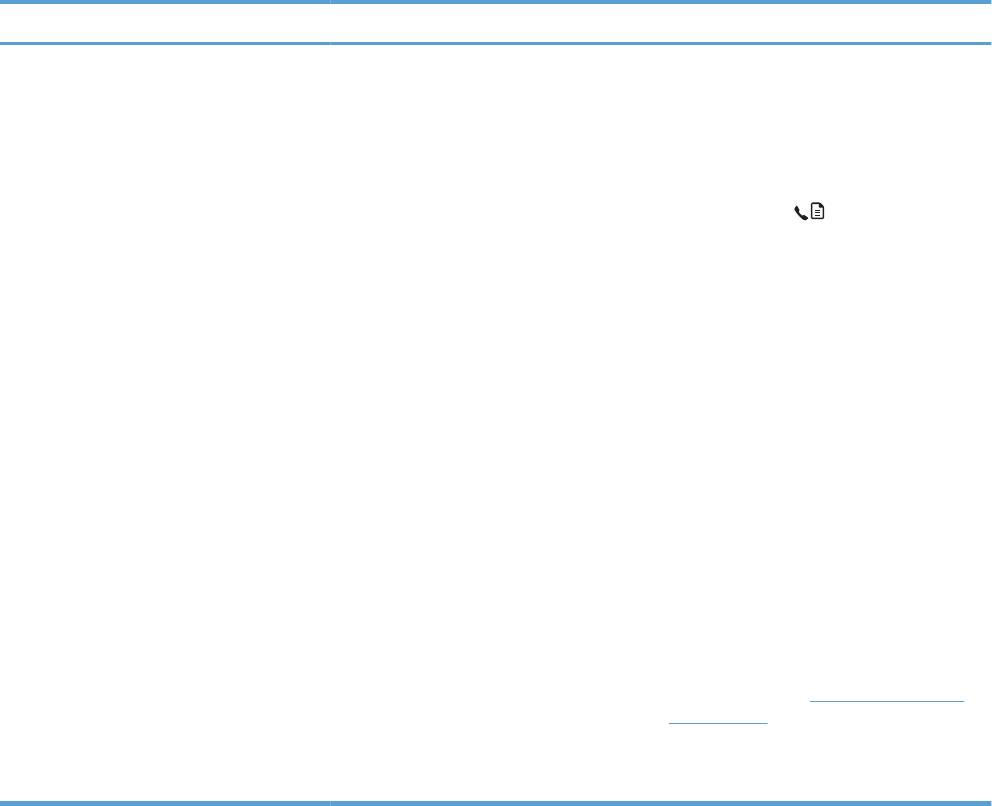
Сообщение на панели управления Описание Рекомендуемое действие
Ош. отпр. факса При попытке отправки факсимильного
Попытайтесь снова отправить сообщение.
сообщения возникла ошибка.
Попытайтесь отправить факс на другой
номер.
Проверьте наличие сигнала на
телефонной линии, нажав кнопку
Отправить факс
.
Проверьте надежность подключения
телефонного кабеля, отключив и снова
подключив его к устройству.
Убедитесь, что используется
телефонный шнур, входящий в комплект
поставки изделия.
Убедитесь в исправности телефона,
отключив и снова подключив изделие к
телефонной линии и выполнив голосовой
вызов.
Подключение изделия к другой
телефонной линии.
Вместо используемого по умолчанию
значения Стандартное выберите для
разрешения значение Высокое.
Ес
л
и ошибка повторяется, обратитесь в
компанию HP. См.
www.hp.com/support/
ljm1210series или листовку с
информацией о технической поддержке,
которая входит в комплект поставки
устройства.
RUWW
Устранение проблем с факсом
153
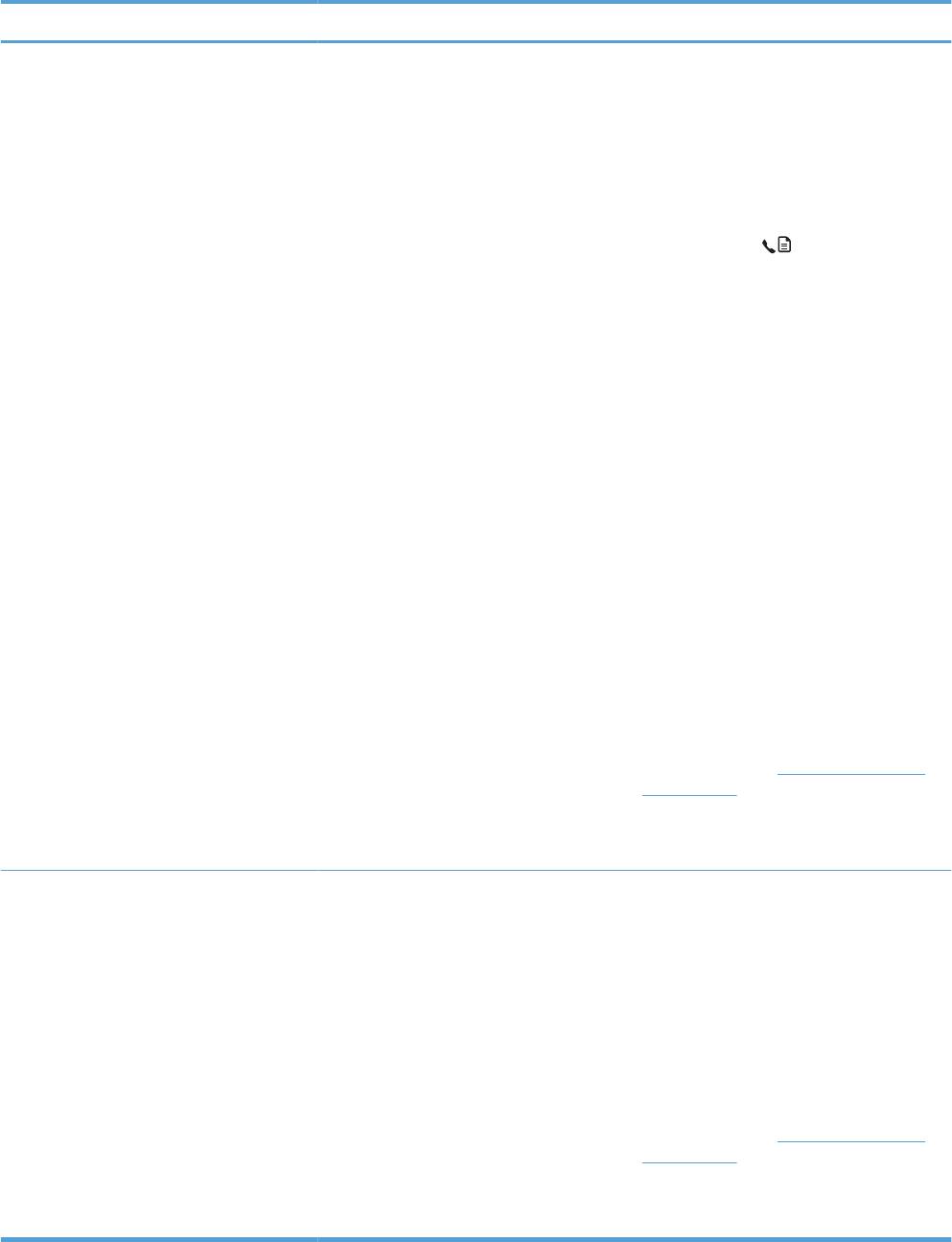
Сообщение на панели управления Описание Рекомендуемое действие
Ош. приема факса При попытке получения факсимильного
Попросите отправителя повторить
сообщения возникла ошибка.
отправку сообщения.
Попытайтесь отправить ответное
сообщение отправителю или на другой
факс.
Проверьте наличие сигнала на
телефонной линии, нажав кнопку
Отправить факс
.
Проверьте надежность подключения
телефонного кабеля, отключив и снова
подключив его к устройству.
Убедитесь, что используется
телефонный шнур, входящий в комплект
поставки устройства.
Убедитесь в исправности телефона,
отключив и снова подключив устройство
к телефонной линии и выполнив
голосовой вызов.
Уменьшите скорость факса. Попросите
отправителя повторить отправку факса.
Отключить режим исправления ошибок.
Попросите отправителя повторить
отправку факса.
Подклю
ч
ение изделия к другой
телефонной линии.
Если ошибка повторяется, обратитесь в
компанию HP. См.
www.hp.com/support/
ljm1210series или листовку с
информацией о технической поддержке,
которая входит в комплект поставки
устройства.
Ошибка связи Ошибка взаимодействия между
Дайте возможность устройству повторить
отправителем или получателем и
отправку факса. Отключите телефонный
устройством при работе с факсом.
шнур устройства из настенной розетки,
подключите его к телефону и
попытайтесь выполнить звонок.
Подключите телефонный шнур изделия к
разъему другой т
елефонной ли
нии.
Воспользуйтесь другим телефонным
кабелем.
Если ошибка повторяется, обратитесь в
компанию HP. См.
www.hp.com/support/
ljm1210series или листовку с
информацией о технической поддержке,
которая входит в комплект поставки
устройства.
154 Глава 10 Факс (только для Серия M1210) RUWW
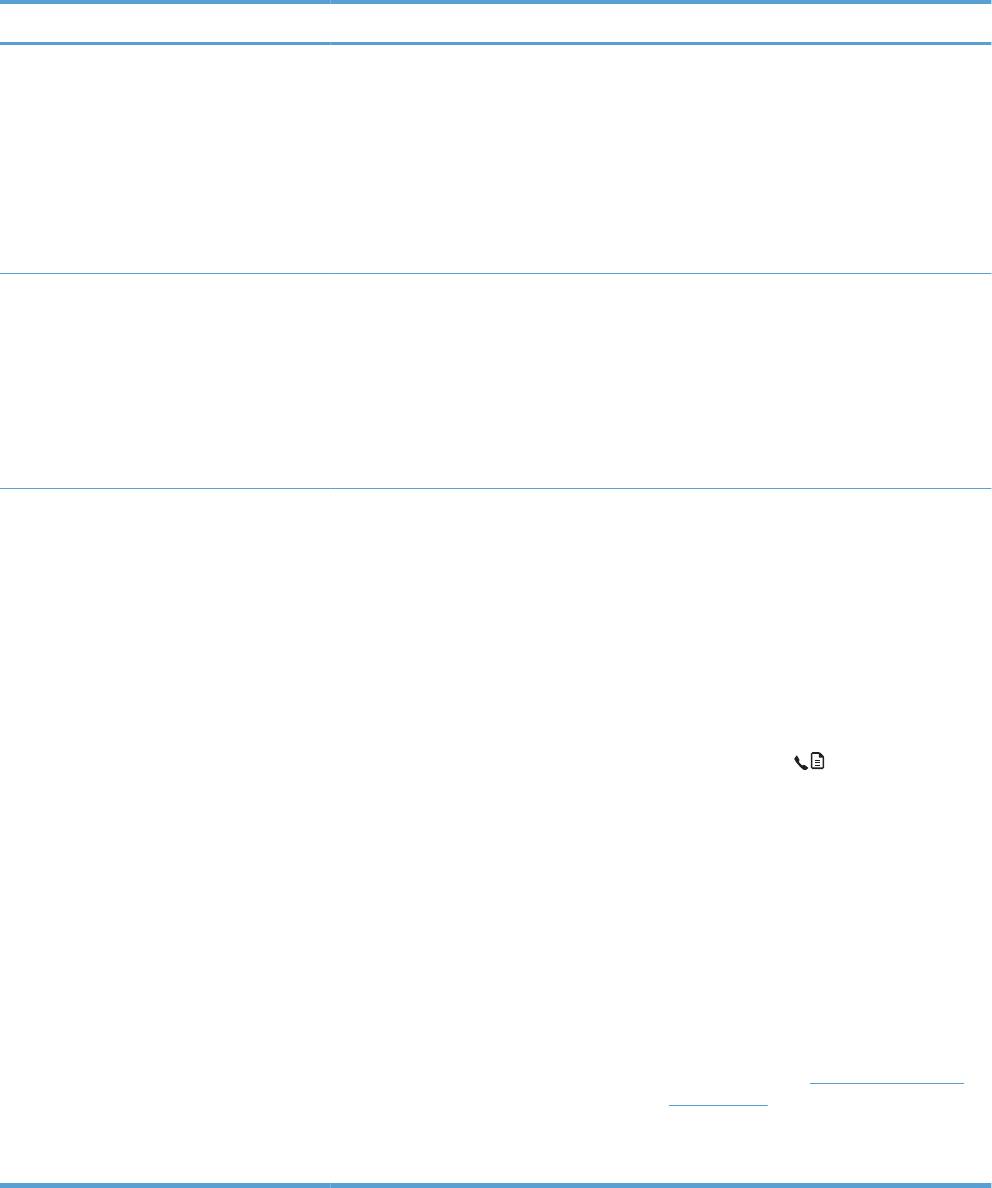
Сообщение на панели управления Описание Рекомендуемое действие
Переполнена память факса.
Во время выполнения отправки факса
Распечатайте все полученные
произошло переполнение памяти. Для
факсимильные сообщения или
Отмена отправки.
правильного выполнения отправки факса
подождите отправки всех отложенных
все страницы документа должны
сообщений.
находиться в памяти факса. Будет
выполнена отправка только тех страниц,
Попросите отправителя повторить
которые помещаются в памяти
отправку фа
к
симильного сообщения.
устройства.
Отмените все задания факса и удалите
из памяти факсимильные сообщения.
Переполнена память факса.
Во время передачи факса закончилась
Распечатайте все факсимильные
память устройства. Будет выполнена
сообщения, а затем попросите
Отмена приема
печать только тех страниц, которые
отправителя передать факсимильное
помещаются в памяти устройства.
сообщение повторно. Перед повторной
отправкой попросите отправителя
разделить задания факса на нес
колько
бо
лее мелких. Отмените все задания
факса и удалите из памяти
факсимильные сообщения.
Факс занят.
Занята телефонная линия, которая
Свяжитесь с получателем факса, чтобы
используется для отправки
убедиться, что устройство отправки
Отмена отправки
факсимильного сообщения. Устройство
факсов включено и готово к работе.
отменило отправку факса.
Убедитесь, что набран правильный
номер факса.
Убедитесь, что функция Занято - по
вт.
на
б. включена.
Проверьте наличие сигнала на
телефонной линии, нажав кнопку
Отправить факс
.
Убедитесь в исправности телефона,
отключив и снова подключив изделие к
телефонной линии и выполнив голосовой
вызов.
Подключите телефонный шнур изделия к
разъему другой телефонной линии и
попытайтесь отправить факс еще раз.
Воспользуйтесь другим телефонным
кабелем.
Если ошибка повторяется, обратитесь в
компанию HP. См.
www.hp.com/support/
ljm1210series или листовку с
информацией о технической поддержке,
которая входит в комплект поставки
устройства.
RUWW
Устранение проблем с факсом
155
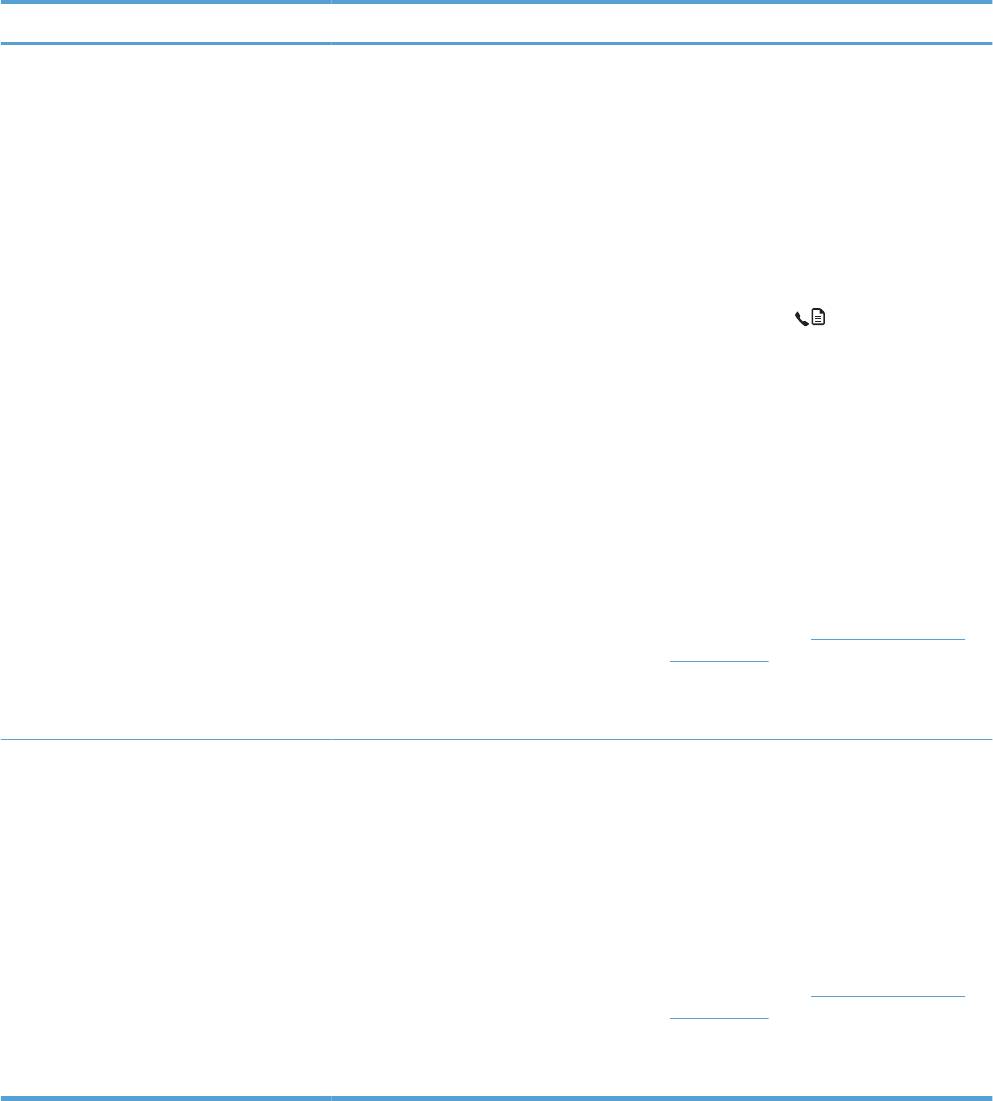
Сообщение на панели управления Описание Рекомендуемое действие
Факс занят.
Занята телефонная линия, которая
Дайте возможность устройству повторить
используется для отправки
отправку факса.
Повт. наб. отлож.
факсимильного сообщения. Устройство
автоматически выполняет повторный
Свяжитесь с получателем факса, чтобы
набор номера.
убедиться, что устройство отправки
факсов включено и готово к работе.
Убедитесь, что набран правильный
номер факса.
Проверьте наличие сигнала на
телефонной лини
и, нажав кнопку
Отправить факс
.
Убедитесь в исправности телефона,
отключив и снова подключив изделие к
телефонной линии и выполнив голосовой
вызов.
Подключите телефонный шнур изделия к
разъему другой телефонной линии и
попытайтесь отправить факс еще раз.
Воспользуйтесь другим телефонным
кабелем.
Если ошибка повторяется, обратитесь в
компанию HP. См.
www.hp.com/support/
ljm1210series или листовку с
информацией о технической поддержке,
которая входит в комплект поставки
устройства.
Факс не обнаружен Устройство отвечает на входящие
Дайте возможность устройству повторить
звонки, но не распознает вызов от
отправку факса.
факсимильного аппарата.
Воспользуйтесь другим телефонным
кабелем.
Подключите телефонный шнур
устройства к разъему другой телефонной
линии.
Если ошибка повторяется, обратитесь в
компанию HP. См.
www.hp.com/support/
ljm1210series или листовку с
информацией о технической поддержке,
которая входит в комплект поставки
устройства.
Отчеты и журналы факса
Для печати всех факсимильных журналов и отчетов воспользуйтесь следующими инструкциями.
156 Глава 10 Факс (только для Серия M1210) RUWW
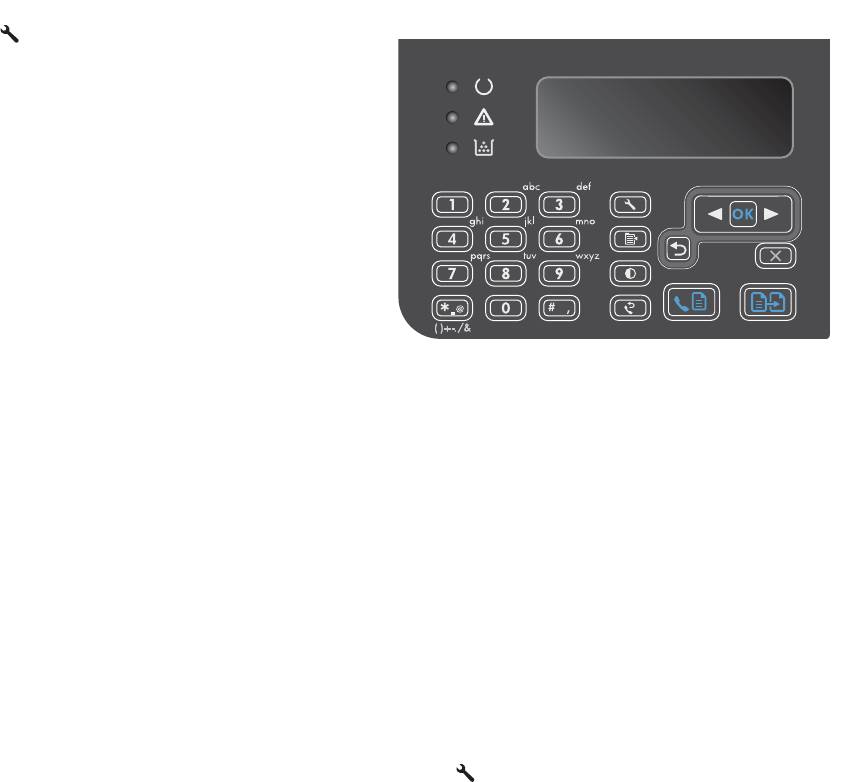
Печать всех отчетов факса
Используйте данную процедуру для печати сразу всех перечисленных отчетов:
●
Журнал факсов
●
Отчет телефонной книги
●
Отчет о конфиг.
●
Список бл. факс.
1. На панели управления нажмите кнопку
Установка
.
2. С помощью кнопок со стрелками выберите
меню Отчеты, затем нажмите кнопку OK.
3. С помощью кнопок со стрелками выберите
меню Отчеты факса, затем нажмите
кнопку OK.
4. С помощью кнопок со стрелками выберите
параметр Все отчеты факса, затем
нажмите OK. При этом происходит выход
из меню параметров и выполняется печать
отчетов.
Печать отдельных отчетов факса
1. На панели управления нажмите кнопку Установка .
2. С помощью кнопок со стрелками выберите меню Отчеты, затем нажмите кнопку OK.
RUWW
Устранение проблем с факсом
157
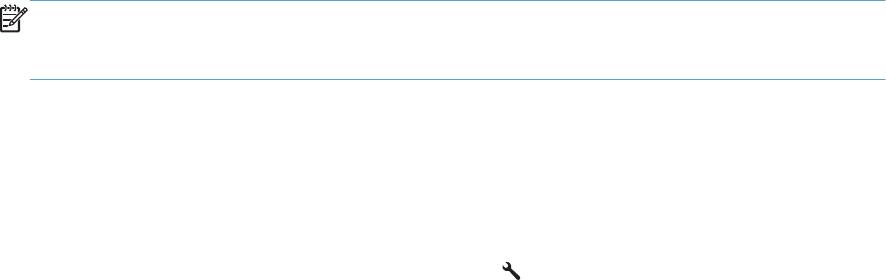
3. С помощью кнопок со стрелками выберите меню Отчеты факса, затем нажмите кнопку
OK.
4. С помощью кнопок со стрелками выберите отчет для печати, затем нажмите кнопку OK.
При этом происходит выход из меню параметров и выполняется печать отчетов.
ПРИМЕЧАНИЕ. Если вы выбрали отчет Журнал факсов и нажали кнопку OK, снова
нажмите кнопку OK, чтобы выбрать параметр Печать журнала. При этом происходит
выход из меню параметров и выполняется печать отчетов.
Настройка автоматической печати Журнала работы факса
Вы можете выбрать автоматический режим печати Журнала работы факса после каждых 40
записей. Значением по умолчанию является Вкл.. Чтобы настроить автоматическую печать
Журнала работы факса, выполните следующие действия:
1. На панели управления нажмите кнопку Установка
.
2. С помощью кнопок со стрелками выберите меню Отчеты, затем нажмите кнопку OK.
3. С помощью кнопок со стрелками выберите меню Отчеты факса, затем нажмите кнопку
OK.
4. С помощью кнопок со стрелками выберите меню Журнал факсов, затем нажмите кнопку
OK.
5. С помощью кнопок со стрелками выберите меню Автопечать журн., затем нажмите
кнопку OK.
6. С пом
о
щью кнопок со стрелками выберите параметр Вкл., затем нажмите кнопку OK для
подтверждения выбора.
158 Глава 10 Факс (только для Серия M1210) RUWW

Настройка отчета об ошибках факса
Отчет об ошибке факса является кратким сообщением о произошедшей ошибке при работе
факса изделия. Его можно настроить для вывода на печать после следующих событий:
●
При каждой ошибке факса (предустановленное значение по умолчанию).
●
При ошибке отправки факса.
●
При ошибке приема факса.
●
Никогда.
ПРИМЕЧАНИЕ. Если выбрать Никогда, индикация об ошибке при передаче факса будет
отключена и узнать об ошибке можно будет только при печати журнала работы факса.
1. На панели управления нажмите кнопку Установка .
2. С помощью кнопок со стрелками выберите меню Отчеты, затем нажмите кнопку OK.
3. С помощью кнопок со стрелками выберите меню Отчеты факса, затем нажмите кнопку
OK.
4. С помощью кнопок со стрелками выберите меню Отчет об ошибке факса, затем нажмите
кнопку OK.
5. С помощью кнопок со стрелками выберите вариант распечатки отчета факса об ош
иб
ках.
6. Нажмите клавишу OK, чтобы подтвердить выбор.
RUWW
Устранение проблем с факсом
159

Настройка отчета о подтверждении факса
Отчет о подтверждении факса является кратким сообщением об успешной отправке или
получении факса. Его можно настроить для вывода на печать после следующих событий:
●
Каждое задание факса
●
Отправка факса
●
Прием факса
●
Никогда (значение по умолчанию)
1. На панели управления нажмите кнопку Установка
.
2. С помощью кнопок со стрелками выберите меню Отчеты, затем нажмите кнопку OK.
3. С помощью кнопок со стрелками выберите меню Отчеты факса, затем нажмите кнопку
OK.
4. С помощью кнопок со стрелками выберите меню Подтверждение факса, затем нажмите
кнопку OK.
5. С помощью кнопок со стрелками выберите вариант распечатки отчета факса об ошибках.
6. Наж
ми
те клавишу OK, чтобы подтвердить выбор.
160 Глава 10 Факс (только для Серия M1210) RUWW

Включить первую страницу каждого факса в отчет о доставке факсимильных
сообщений, отчет об ошибках факса и отчет о последних вызовах
Если этот параметр включен и изображение страницы все еще находится в памяти изделия,
отчеты об изменениях факса, об ошибках и последних вызовах содержат эскиз (уменьшенный
до 50 процентов) первой страницы последнего принятого или отправленного факса. По
умолчанию значением этого параметра является Вкл..
1. На панели управления нажмите кнопку Установка
.
2. С помощью кнопок со стрелками выберите меню Отчеты, затем нажмите кнопку OK.
3. С помощью кнопок со стрелками выберите меню Отчеты факса, затем нажмите кнопку
OK.
4. С помощью кнопок со стрелками выберите меню Включить 1-ю стр, затем нажмите
кнопку OK.
5. С помощью кнопок со стрелками выберите параметр Вкл., затем нажмите кн
опку OK для
под
тверждения выбора.
Изменить исправление ошибок и скорость факса
RUWW
Устранение проблем с факсом
161

Настройка режима исправления ошибок
Как правило, устройство следит за сигналами на телефонной линии во время отправки или
приема факса. Если во время передачи обнаружена ошибка и параметр исправления ошибок
имеет значение Вкл., устройство может запросить повторно отправить часть факса. По
умолчанию значением для исправления ошибок является Вкл..
Функцию исправления ошибок следует отключать только в случае возникновения неп
оладок
при отправке или приеме факса, если эти ошибки являются допустимыми. Отключение этого
параметра полезно в некоторых случаях, например при отправке факса за границу, приеме
факса из-за границы или использовании спутникового телефонного соединения.
1. На панели управления нажмите кнопку Установка
.
2. С помощью кнопок со стрелками выберите меню Настройка факса, затем нажмите кнопку
OK.
3. С помощью кнопок со стрелками выберите меню Все факсы, затем нажмите кнопку OK.
4. С помощью кнопок со стрелками выберите меню Коррекция ошибок, затем нажмите
кнопку OK.
5. С помощью кнопок со стрелками выберите параметр Вкл. или Выкл., зате
м нажми
те
кнопку OK для сохранения выбора.
162 Глава 10 Факс (только для Серия M1210) RUWW

Изменение скорости факса
Настройка скорости факса — это модемный протокол, который используется устройством для
передачи факсов. Это мировой стандарт для полнодуплексных модемов, передающих и
принимающих информацию по телефонным линиям со скоростью до 33600 бит в секунду (бит/
с). Значением по умолчанию для параметра скорости факса является Высокая (V.34). В
некоторых странах и регионах могут быть установлены другие заводские знач
ения па
раметров
по умолчанию для оптимизации передачи.
Параметр следует изменять в случае появления неполадок при отправке или приеме
факсимильного сообщения от определенного устройства. Снижение скорости факса может
быть полезно в некоторых случаях, например при отправке факса за границу, приеме факса из-
за границы или использовании спутникового телефонного соединения.
1. На панели управления нажмите кно
пку Установка .
2. С помощью кнопок со стрелками выберите меню Настройка факса, затем нажмите кнопку
OK.
3. С помощью кнопок со стрелками выберите меню Все факсы, затем нажмите кнопку OK.
4. С помощью кнопок со стрелками выберите меню Скорость факса, затем нажмите кнопку
OK.
5. С помощью кнопок со стрелками выберите настройки скорости, затем нажмите кнопку OK.
RU
W
W
Устранение проблем с факсом
163
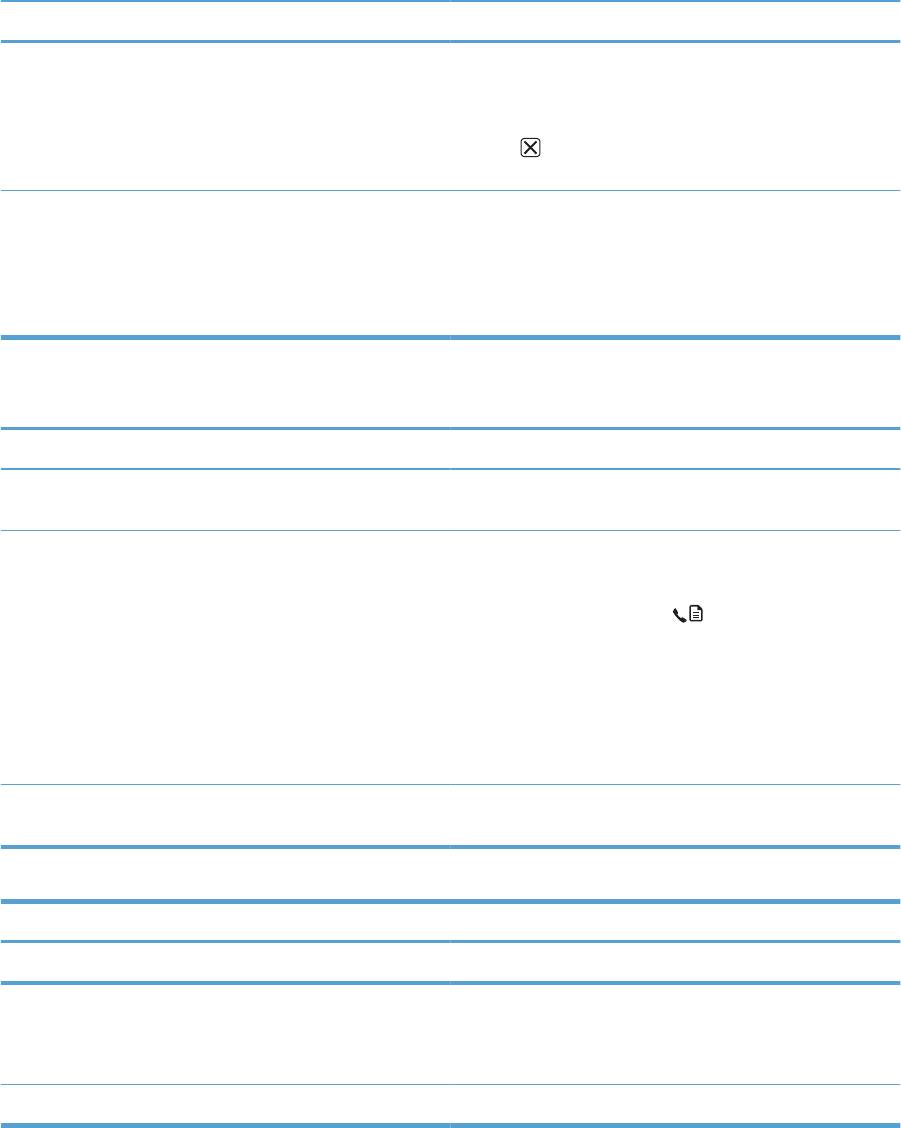
Проблемы с отправкой факсов
Прекращается подача документа в процессе передачи факса.
Причина Решение
Длина загружаемой страницы не должна превышать 355
Напечатайте документ на носителе меньшего размера.
мм. При отправке по факсу страницы большей длины
передача заканчивается по достижении указанной
Если замятия бумаги нет и прошло меньше одной
длины.
минуты, подождите, прежде чем нажимать кнопку
Отмена
. Устраните замятие при его наличии. Затем
снова отправьте задание.
Если формат слишком мал, может произойти его
Минимальный формат страницы, который можно
замятие в устройстве подачи документов.
загружать в устройство подачи документов, составляет
148 x 105 мм.
Устраните замятие при его наличии. Затем снова
отправьте задание.
Происходит остановка при отправке факсов.
Причина Решение
Устройство, получающее факс, может быть неисправно. Попробуйте отправить факс на другой факсимильный
аппарат.
Телефонная линия может не работать. Выполните одно из указанных ниже действий.
●
Увеличьте громкость на устройстве и нажмите
кнопку Отправить факс
на панели управления.
Если тональный сигнал слышен, телефонная линия
работает.
●
Отключите изделие от телефонной розетки и
подключите телефон. Чтобы убедиться, что
телефонная линия работает, попробуйте позвонить
по телефону.
Возможно, взаимодействие факсимильных аппаратов
Измените параметр повторного набора при ошибке
прервалось из-за ошибки взаимодействия.
взаимодействия на Вкл..
Устройство получает, но не отправляет факсы.
Причина Решение
При подключении устройства к цифровой системе сигнал
Отключите параметр обнаружения тонального сигнала.
системы может не определяться устройством.
Если ошибка повторяется, обратитесь в организацию,
обслуживающую систему.
Низкое качество телефонного соединения. Повторите попытку позже.
164 Глава 10 Факс (только для Серия M1210) RUWW
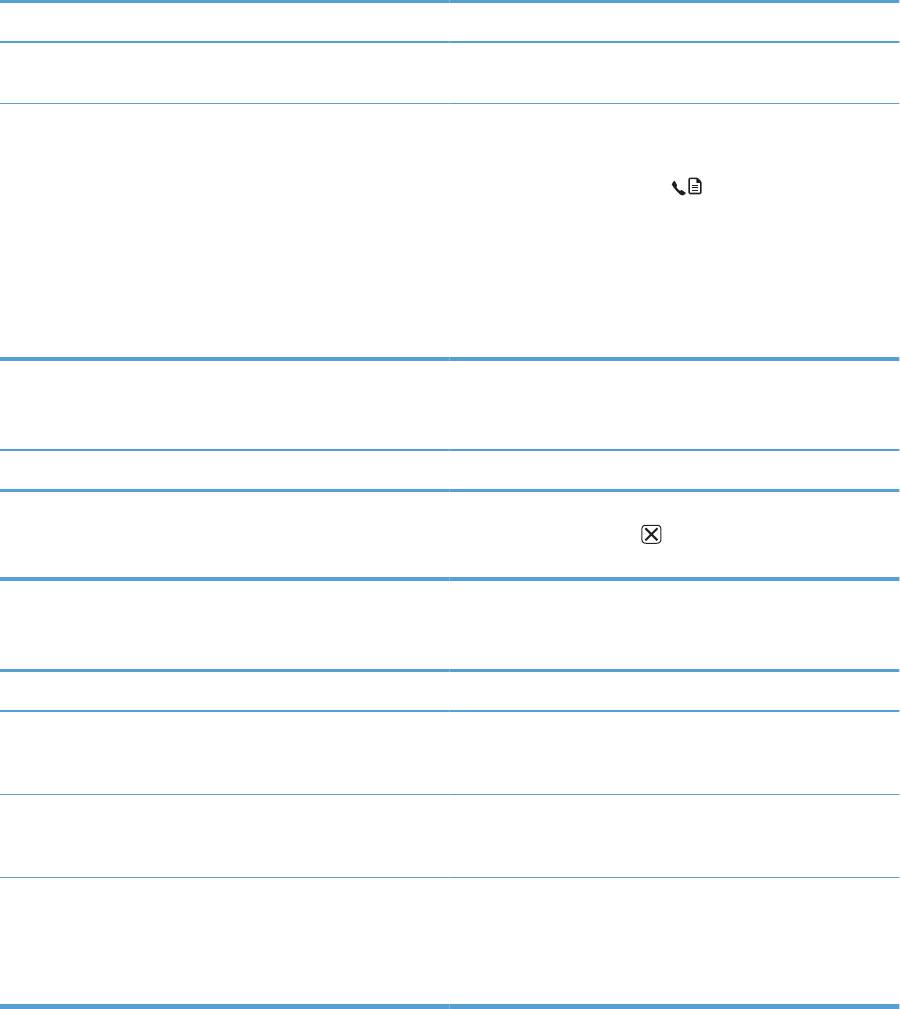
Устройство получает, но не отправляет факсы.
Причина Решение
Устройство, получающее факс, может быть неисправно. Попробуйте отправить факс на другой факсимильный
аппарат.
Телефонная линия может не работать. Выполните одно из указанных ниже действий.
●
Увеличьте громкость на устройстве и нажмите
кнопку Отправить факс
на панели управления.
Если есть тональный сигнал, телефонная линия
работает.
●
Отключите устройство от телефонной розетки и
подключите телефон. Чтобы убедиться, что
телефонная линия работает, попробуйте позвонить
по телефону.
Продолжается набор номера факса
Причина Решение
Устройство автоматически повторяет набор номера
Чтобы остановить повторный набор номера факса,
факса, если параметр повторного набора имеет
нажмите кнопку Отмена
. Или измените настройку
значение Вкл..
повторного набора.
Отправленные факсы не принимаются устройством, получающим факс.
Причина Решение
Принимающий факсимильный аппарат отключен или
Позвоните получателю, чтобы убедиться, что аппарат
находится в состоянии ошибки, например, в нем
включен и готов к приему факсов.
закончилась бумага.
Оригинал загружен неправильно. Проверьте правильность загрузки оригинального
документа во входной лоток устройства подачи
документов
Факс может находиться в памяти в течение времени
Если задание на отправку факса находится в памяти по
ож
идания повторного набора номера, который был
одной из этих причин, в журнале факса появится
занят. Возможно, производится выполнение других
соответствующая запись. Распечатайте журнал работы
задач, приоритет которых выше, или для этого факса
факса и проверьте столбец Состояние для заданий с
установлен параметр отложенной отправки.
отметкой Отл
ожено.
RUWW
Устранение проблем с факсом
165
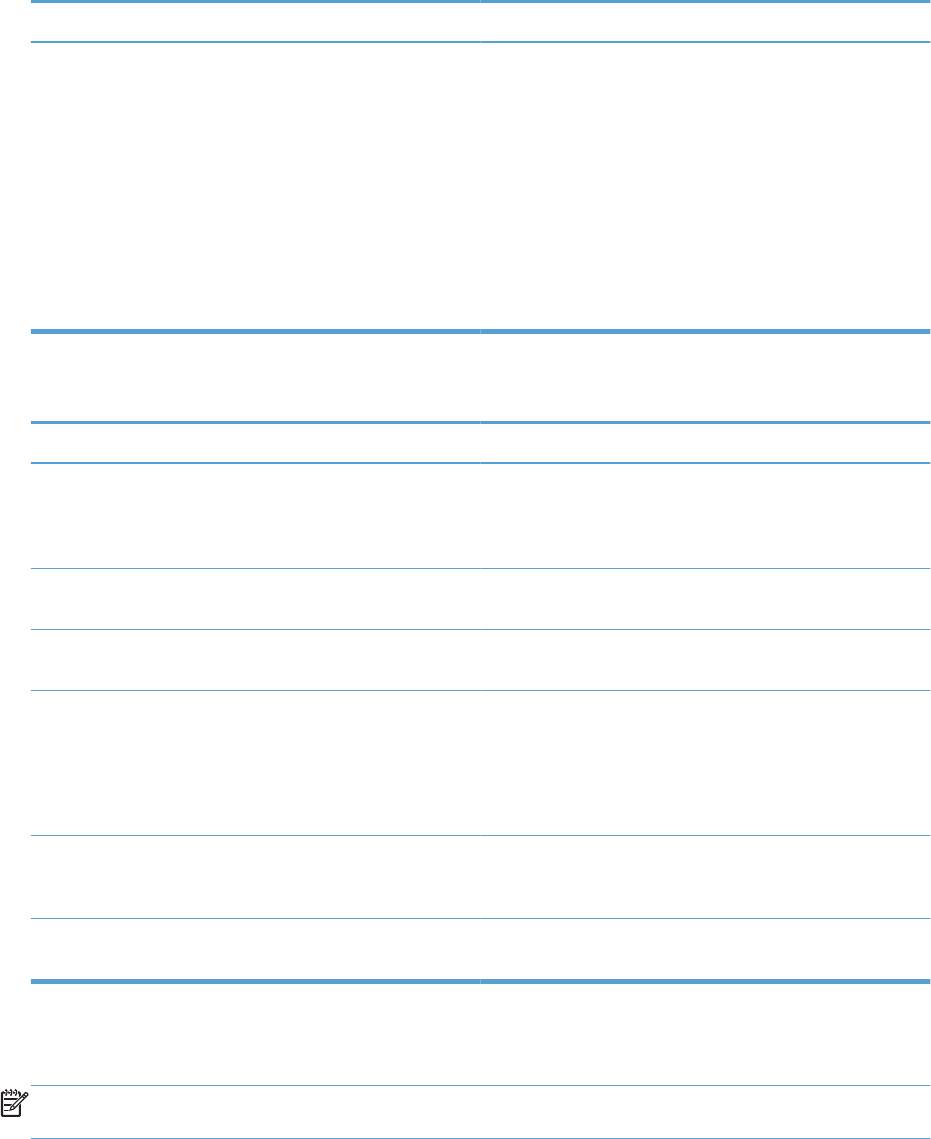
На панели управления отобразится сообщение об ошибке вследствие нехватки памяти.
Причина Решение
Факс может быть слишком большим, либо разрешение
Выполните одно из следующих действий.
может быть слишком велико.
●
Разделите документ на небольшие части, а затем
отправьте их по отдельности.
●
Чтобы освободить память для исходящих факсов,
удалите сохраненные факсы.
●
Настройте исходящий факс как отложенный факс и
пров
ерьте правильность его отправки.
●
Убедитесь, что используется самое низкое
разрешение (Стандартное).
Факсы передаются очень медленно
Причина Решение
Отправляемый факсом документ имеет сложную
Сложные факсы требуют больше времени для отправки
структуру, например содержит много изображений.
или получения. Можно увеличить скорость передачи,
если разбить длинный факс на несколько заданий и
уменьшить разрешение.
Возможно, у принимающего факсимильного аппарата
Устройство отправляет факсы с той же скоростью, какую
низкая скорость модема.
поддерживает принимающий ф
аксимильный аппарат.
Разрешение отправленного или принятого факса может
Чтобы отправить факс, уменьшите разрешение и
быть очень высоким.
повторно отправьте факс.
На телефонной линии может быть шум. Прервите факсимильное соединение и снова отправьте
факс. Необходимо, чтобы специалисты с телефонной
станции проверили телефонную линию.
Если факс был отослан по цифровой телефонной линии,
обратитесь в сервисную органи
зацию.
Факс был отправляется в другую страну. При передаче факсимильных сообщений по
международной линии может потребоваться больше
времени.
В оригинальном документе цветной фон. Заново напечатайте оригинальный документ с белым
фоном и снова отправьте факс.
Проблемы с получением факсов
ПРИМЕЧАНИЕ. Для обеспечения правильной работы устройства необходимо использовать
поставляемый с ним кабель факса.
166 Глава 10 Факс (только для Серия M1210) RUWW
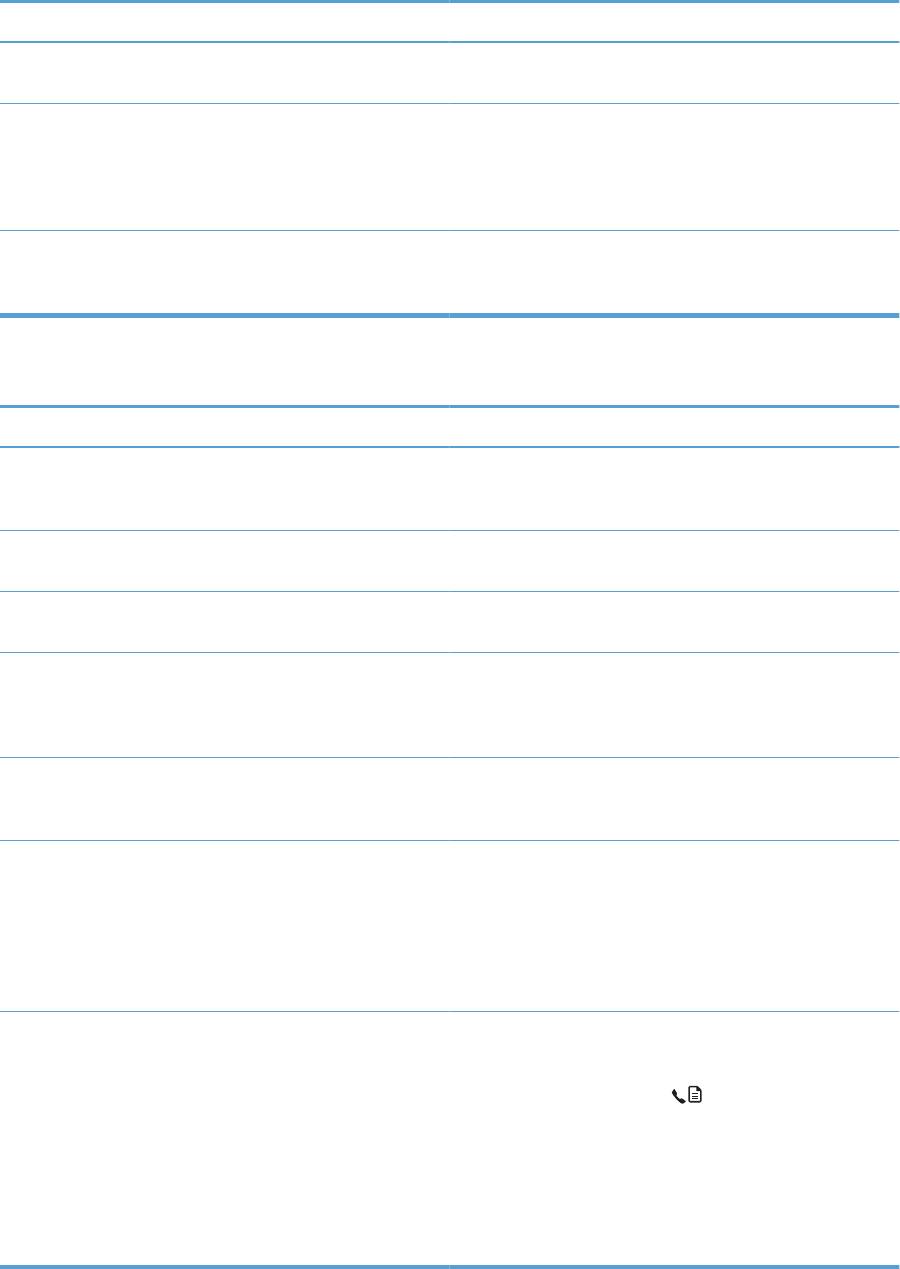
Устройство не принимает факсы с дополнительного телефона.
Причина Решение
Использование добавочного телефона запрещено в
Измените параметр для дополнительного телефона.
настройках.
Факсимильный кабель ненадежно подключен. Проверьте подключение факсимильного кабеля к
телефонному разъему и к устройству (или к другому
устройству, подключенному к данному).
Последовательно нажмите клавиши 1-2-3, подождите три
секунды, а затем положите трубку.
Неправильно задан режим набора номера, или
Убедитесь, что режим набора номера установлен на
неправ
ильно настроен дополнительный телефон.
Тональный. Убедитесь, что на добавочном телефоне
тоже установлен тональный режим набора номера.
Устройство не отвечает на входящие факсимильные вызовы.
Причина Решение
Режим ответа может быть установлен на Вручную. Если режим ответа установлен на Вручную, устройство
не будет отвечать на звонки. Запустите процесс
получения факса вручную.
Возможно, неверно задан параметр числа звонков до
Уточните параметр числа звонков, чтобы убедиться, что
ответа.
он задан правильно.
Функция мелодии звонка ответа включена, но не
Проверьте параметры мелодии звонка, чтобы убедиться,
выполняет
ся. Или выполняется, но неправильно.
что они заданы правильно.
Факсимильный кабель подключен неправильно или
Сведения о проверке подключения см. в руководстве по
неисправен.
началу работы. Убедитесь, что используется
факсимильный шнур, входящий в комплект поставки
устройства.
Устройство не распознает сигналы входящего факса из-
Перезапишите сообщение на автоответчик, начав запись
за того, что ав
тоответчиком воспроизводится голосовое
через несколько секунд после включения.
сообщение.
Слишком много устройств подключены к телефонной
Не подключайте более трех устройств к линии. Удалите
линии.
последнее подключенное устройство и проверьте,
работает ли изделие. Если устройство по-прежнему не
работает, продолжайте по одному отключать
подключенные устройства, каждый раз выполняя
пров
ерку работоспособности многофункционального
устройства.
Телефонная линия может не работать. Выполните одно из указанных ниже действий.
●
Увеличьте громкость на устройстве и нажмите
кнопку Отправить факс
на панели управления.
Если есть тональный сигнал, телефонная линия
работает.
●
Отключите устройство от телефонной розетки и
подключите телефон. Чтобы убедиться, что
телефонная линия работает, попробуйте позвонить
по телефону.
RUWW
Устранение проблем с факсом
167
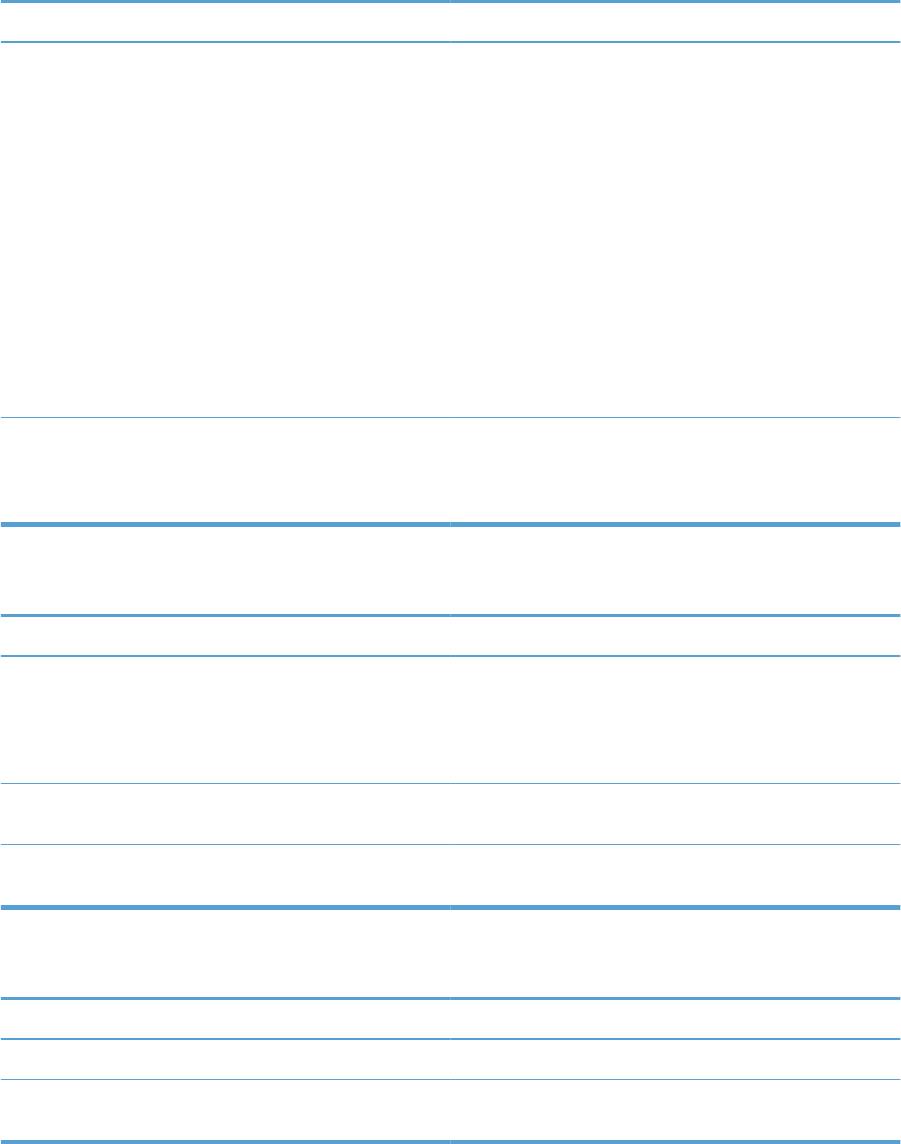
Устройство не отвечает на входящие факсимильные вызовы.
Причина Решение
Служба передачи голосовых сообщений мешает
Выполните одно из указанных ниже действий.
изделию принимать вызовы.
●
Отключите службу передачи голосовых сообщений.
●
Выделите отдельную линию для факсимильных
вызовов.
●
Установите режим ответа устройства на Вручную.
При режиме ответа вручную необходимо
самостоятельно запускать процедуру приема факса.
●
Пусть устройство продолжает работ
ать в
автоматическом режиме, однако выберите число
звонков до ответа для факса таким образом, чтобы
оно было меньше, чем аналогичный параметр для
голосовой почты. Устройство будет отвечать на все
входящие звонки.
В устройстве могла закончиться бумага и переполниться
Загрузите носитель во входной лоток. Нажмите клавишу
память.
OK. Устройство напечатает все факсы, сохраненные в
памяти, а за
тем во
зобновит прием факсимильных
вызовов.
Факсы не печатаются.
Причина Решение
Входной лоток пуст. Загрузите во входной лоток бумагу или другой носитель
для печати. Все факсы, полученные во время отсутствия
бумаги во входном лотке, хранятся в памяти и будут
выведены на печать, как только бумага будет загружена
в лоток.
Задан параметр получения факсов на ПК, и факсы
Проверьте, принимаются ли факсы компь
ютером.
принимаются компьютером.
В устройстве произошла ошибка. Проверьте панель управление на наличие сообщений об
ошибках.
Факсы распечатываются на двух страницах вместо одной.
Причина Решение
Неправильно задан параметр автоуменьшения. Включите функцию автоуменьшения.
Оригиналы получаемых факсов напечатаны на носителе
Отрегулируйте параметры автоуменьшения, чтобы
большего размера.
принимаемые факсы печатались на одной странице.
168 Глава 10 Факс (только для Серия M1210) RUWW
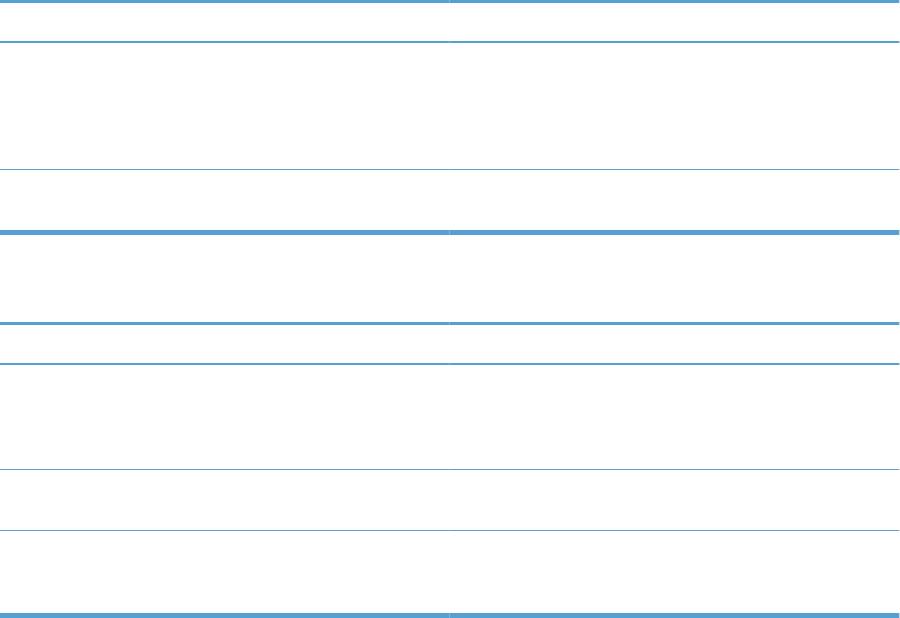
Полученные факсы слишком светлые, пустые или низкого качества.
Причина Решение
Во время печати факса в изделии закончился тонер. Изделие хранит последние напечатанные факсы.
(Количество факсов, сохраненных в памяти для
возможной повторной печати, определяется объемом
доступной памяти.) Как только это будет возможно,
замените картридж и заново напечатайте факс.
Оригинал отправленного факса был слишком бледен. Свяжитесь с отправ
ителем и попросите его увеличить
контрастность и передать факс еще раз.
Факсы принимаются очень медленно.
Причина Решение
Отправляемый факсом документ имеет сложную
Сложные факсимильные сообщения требуют больше
структуру, например содержит много изображений.
времени для получения. Можно увеличить скорость
передачи, если разбить длинный факс на несколько
заданий и уменьшить разрешение.
Разрешение отправленного или принятого факса может
Чтобы получить факс, попросите отправителя уменьшить
быть очень высоким.
разрешение и затем повторно от
править факс.
Факс был отправляется в другую страну. При передаче факсимильных сообщений по
международной линии может потребоваться больше
времени.
RUWW
Устранение проблем с факсом
169

Информация о нормативных положениях и
гарантийных обязательствах
Для получения информации о нормативных положениях и гарантийных обязательствах см.
раздел
Дополнительные требования, предъявляемые к телекоммуникационным
(факсимильным) продуктам на стр. 285.
170 Глава 10 Факс (только для Серия M1210) RUWW
Оглавление
- Содержание
- 1 Общие сведения об изделии
- 2 Меню панели управления (только для Серия M1210)
- 3 Программное обеспечение для Windows
- 4 Использование устройства с компьютерами Mac
- 5 Подключение устройства
- 6 Бумага и носители для печати
- 7 Функции печати
- 8 Копирование
- 9 Сканирование
- 10 Факс (только для Серия M1210)
- 11 Управление и обслуживание устройства
- 12 Устранение неполадок
- А Расходные материалы и дополнительные принадлежности
- Б Обслуживание и поддержка
- В Характеристики
- Г Регламентирующая информация
- Указатель






